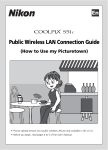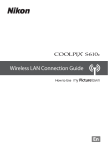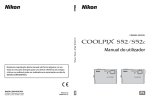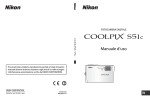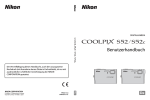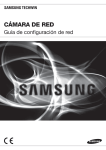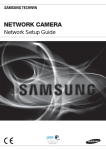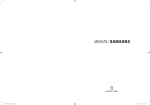Download Guida alla connessione LAN wireless della COOLPIX S52c
Transcript
Guida alla connessione LAN wireless Istruzioni per l’uso di It Sommario Note.............................................................................................................iii Guida alla connessione LAN wireless ........................................................1 Informazioni importanti e precauzioni.....................................................2 Funzionalità LAN wireless e my Picturetown ...........................................4 my Picturetown.......................................................................................................... 4 Picture Mail .................................................................................................................. 5 Picture Bank................................................................................................................. 5 Flusso di lavoro per l’impostazione di my Picturetown ..........................6 Primi passi ...................................................................................................8 Verifica dei requisiti della connessione LAN wireless................................... 8 Preparare le informazioni richieste per la connessione LAN wireless.... 9 Profilo rete ...................................................................................................................................9 Informazioni utente di my Picturetown ................................................................11 Destinatari di Picture Mail...............................................................................................12 Protezione della fotocamera con una password .............................................12 Configurazione delle impostazioni wireless della fotocamera............ 13 Impostazioni wireless mediante l’Utility .........................................................13 k Installazione dell’Utility ......................................................................................13 l Avvio dell’Utility......................................................................................................15 m Configurazione di un profilo di rete...........................................................17 n Immissione delle informazioni utente di my Picturetown ..........20 o Selezione di destinatari/gruppi di destinatari per Picture Mail................................................................................................................22 p Protezione delle impostazioni della rete LAN wireless memorizzate nella fotocamera (applicazione di una password/ ripristino della fotocamera).............................................................................23 q Completamento delle impostazioni wireless......................................25 i Sommario Impostazioni wireless dalla fotocamera..........................................................26 Funzionamento di base delle impostazioni wireless.....................................26 a Configurazione di un profilo di rete...........................................................28 b Immissione delle informazioni utente di my Picturetown ..........32 c Selezione di destinatari/gruppi di destinatari per Picture Mail................................................................................................................33 d Protezione delle impostazioni della rete LAN wireless memorizzate nella fotocamera (applicazione di una password/ ripristino della fotocamera).............................................................................36 Registrazione in my Picturetown ........................................................... 38 Registrazione di una fotocamera in my Picturetown .................................40 Caricamento di immagini sul server my Picturetown........................... 41 Invio di Picture Mail ................................................................................................41 Uso di Picture Bank .................................................................................................43 Caricamento di tutte le immagini contemporaneamente........................43 Caricamento delle immagini selezionate .............................................................44 Connessione a una LAN wireless .......................................................................46 Visualizzazione di immagini sul server my Picturetown ...................... 48 Appendice ................................................................................................ 49 Messaggi di errore...................................................................................................49 Risoluzione dei problemi......................................................................................51 Indice analitico .........................................................................................................53 ii Note Questo prodotto contiene un software di cifratura sviluppato negli Stati Uniti e rientra pertanto negli ambiti di controllo delle United States Export Administration Regulations, che ne vietano l’esportazione o la riesportazione nei paesi soggetti a embargo da parte degli Stati Uniti d’America. Ad aprile 2007 erano soggetti a embargo i seguenti paesi: Cuba, Iran, Corea del Nord, Sudan e Siria. Restrizioni per periferiche wireless Il ricetrasmettitore wireless accluso al prodotto è conforme alle norme wireless in vigore nel paese di commercializzazione del prodotto stesso e non può essere utilizzato in altri paesi (i prodotti acquistati in un paese dell’UE o dell’EFTA possono essere utilizzati in qualsiasi paese dell’UE e dell’EFTA). Nikon declina ogni responsabilità in caso di utilizzo in altri paesi. In caso di dubbi in merito al paese di acquisto del prodotto, rivolgersi al centro di assistenza Nikon più vicino o a un agente di assistenza autorizzato Nikon. Questa restrizione vale esclusivamente per la modalità wireless e non riguarda le altre modalità operative del prodotto. iii Note Avviso per i clienti in Europa Con la presente Nikon dichiara che questa fotocamera digitale è conforme ai requisiti essenziali e ad altre disposizioni pertinenti della direttiva 1999/5/CE. LAN wireless pubblica La connessione LAN wireless pubblica è disponibile solo tramite gli T-Mobile hotspots negli Stati Uniti e in Germania, SingTel a Singapore, PCCW a Hong Kong, KT in Corea, Q-Ware a Taiwan, Orange in Francia, TeliaSonera in Svezia. Durante la configurazione dei profili di rete per l’hotspot di una LAN wireless pubblica, è necessario utilizzare i seguenti SSID, visualizzati nel monitor della fotocamera durante il rilevamento SSID: • • • • T-Mobile negli Stati Uniti: tmobile T-Mobile in Germania: tmobile SingTel: Wireless@SG PCCW: PCCW • • • • KT: NESPOT Q-Ware: wifly Orange: orange TeliaSonera: homerun Il funzionamento delle funzionalità LAN wireless di COOLPIX S52c è garantito e supportato solamente in relazione ai provider di servizi wireless elencati sopra, e solo entro i confini del paese, o dei paesi, in cui il servizio è messo a disposizione da un particolare provider. iv Guida alla connessione LAN wireless In questa guida sono presentate le funzionalità LAN wireless integrate in COOLPIX S52c. Questa guida è stata scritta per facilitare l’uso di my Picturetown mediante le funzionalità LAN wireless. Leggere attentamente la guida prima dell’uso e conservarla insieme alla fotocamera in modo che possa essere consultata da chiunque utilizzi l’apparecchio. Vedere la Guida rapida e il Manuale d’uso per ulteriori informazioni sulla ripresa e sulla riproduzione di immagini. Simboli e convenzioni Per facilitare la consultazione del manuale sono stati adottati i seguenti simboli e convenzioni: B Questa icona segnala avvertenze o informazioni che è necessario leggere prima dell’uso per evitare danni alla fotocamera. D Questa icona indica suggerimenti o informazioni aggiuntive utili per l’uso della fotocamera. C Questa icona indica note e informazioni da leggere prima di utilizzare la fotocamera. A Questa icona indica la disponibilità di ulteriori informazioni in altre sezioni della presente guida. Annotazioni • La card di memoria Secure Digital (SD) viene definita “card di memoria”. • L’impostazione specificata al momento dell’acquisto viene definita “impostazione predefinita”. • I nomi delle voci di menu visualizzate sul monitor della fotocamera, i nomi dei pulsanti e i messaggi visualizzati sullo schermo del computer vengono riportati in grassetto. Figure e schermate Le figure riprodotte in questa guida potrebbero differire dalla visualizzazione effettiva. B Prima di utilizzare le funzionalità di comunicazione LAN wireless Leggere le sezioni “Note” (A iii) e “Informazioni importanti e precauzioni” (A 2) di questa guida. Vedere inoltre a pagina 129 del Manuale d’uso di COOLPIX S52/S52c per ulteriori informazioni sulle specifiche di trasferimento wireless. 1 Informazioni importanti e precauzioni Si prega di osservare le importanti indicazioni riportate di seguito prima di utilizzare le funzionalità LAN wireless del prodotto. Restrizioni legislative e precauzioni per l’uso di trasmissioni radio • Il ricetrasmettitore wireless accluso al prodotto è conforme alle norme wireless in vigore nel paese di commercializzazione del prodotto stesso e non può essere utilizzato in altri paesi (i prodotti acquistati in un paese dell’UE o dell’EFTA possono essere utilizzati in qualsiasi paese dell’UE e dell’EFTA). • Quando si utilizzano le funzionalità LAN wireless di questo prodotto, viene avviata automaticamente la ricerca delle reti wireless. In questa fase il prodotto potrebbe visualizzare reti wireless (SSID) per le quali non si dispone delle necessarie autorizzazioni. L’uso di tali reti wireless potrebbe essere punibile in quanto accesso non autorizzato. Non collegarsi mai a un SSID per cui non si dispone delle necessarie autorizzazioni. • Ricordarsi che durante la trasmissione e la ricezione di dati radio si può essere soggetti a intercettazioni. Tutela dei dati personali ed esclusione di responsabilità • I dati degli utenti registrati e configurati con il prodotto, ivi comprese le impostazioni di connessione LAN wireless e altri dati personali, potrebbero essere soggetti ad alterazioni o a cancellazione in seguito a errori operativi, elettricità statica, incidenti, anomalie di funzionamento, riparazioni o altri interventi. Conservare sempre una copia di backup delle informazioni importanti. Nikon declina ogni responsabilità in caso di danni diretti o indiretti o perdite di profitto dovute ad alterazioni o cancellazioni di dati non imputabili a Nikon. • Prima di eliminare il prodotto o di cederlo a terzi, si consiglia di utilizzare l’opzione Ripristina, reperibile alla voce Impostazioni wireless del menu delle impostazioni della fotocamera, per cancellare tutti i dati personali registrati e configurati nel prodotto, comprese impostazioni di connessione LAN wireless e altri dati personali. • Nikon declina ogni responsabilità in caso di applicazione di tariffe di comunicazione per accessi non autorizzati a reti LAN wireless da parte di terzi, o di altri danni derivanti dal furto del prodotto. • Nikon declina ogni responsabilità in caso di danni derivanti da un uso non autorizzato degli indirizzi e-mail nella fotocamera acquisiti illecitamente in seguito al furto del prodotto. Precauzioni e limitazioni relative all’uso delle funzionalità LAN wireless • La connessione a una rete LAN wireless pubblica per l’utilizzo dei servizi wireless (qui di seguito definiti “servizi”) tramite le funzioni wireless della COOLPIX S52c non è garantita o supportata in paesi diversi da Stati Uniti, Hong Kong, Singapore, Corea, Taiwan, Germania, Francia e Svezia. Nikon declina ogni responsabilità in caso di danni diretti o indiretti e perdite di profitto derivanti dalle connessioni effettuate dagli utenti a proprio rischio. 2 Informazioni importanti e precauzioni • L’uso di questi servizi su una LAN wireless pubblica richiede un abbonamento a T-Mobile HotSpot se il prodotto è stato acquistato negli Stati Uniti o in Germania, a PCCW se è stato acquistato a Hong Kong, a SingTel se l’acquisto è avvenuto a Singapore, a KT se il prodotto è stato acquistato in Corea, a Q-Ware se è stato acquistato a Taiwan, a Orange se è stato acquistato in Francia, o a TeliaSonera se è stato acquistato in Svezia. • Verificare di aver indicato correttamente gli indirizzi e-mail dei destinatari delle Picture Mail. Se l’indirizzo e-mail non è corretto, non verrà segnalato alcun errore, e non verrà inviata una notifica di errore all’indirizzo e-mail dell’utente. • L’accesso alle pagine Web Picture Mail, indicate tramite collegamenti ipertestuali nei messaggi e-mail di notifica delle Picture Mail, non è soggetto a restrizioni. Queste pagine Web possono essere visualizzate da tutti coloro che dispongono degli URL delle Picture Mail. • Nikon non si assume alcuna responsabilità in merito all’archiviazione e alla protezione delle immagini caricate sul Web con questi servizi. Vi invitiamo a conservare copie di backup di tutte le immagini importanti. Nikon declina ogni responsabilità in caso di danni diretti o indiretti o perdite di profitto dovute ad alterazioni o cancellazioni di dati non imputabili a Nikon. • Gli utenti che utilizzano questi servizi devono assumersi tutti i rischi in merito. Nikon declina ogni responsabilità in questo senso. • Gli utenti di questi servizi devono impegnarsi a non caricare, pubblicare, inviare via e-mail o diffondere tramite tali servizi materiali con contenuti offensivi, pornografici, illegali, o che costituiscono una violazione della privacy o dei diritti di promozione di opere intellettuali, materiali con contenuti diffamatori, in contrasto con la legge o comunque sgradevoli, o che costituiscono una violazione di copyright, marchi registrati o altri diritti di proprietà intellettuale o diritti contrattuali di qualsiasi parte. • Con la presente, l’utente si impegna a sollevare da ogni responsabilità Nikon, le sue affiliate e controllate e i relativi responsabili, dirigenti, dipendenti, agenti, rappresentanti legali, società rilevanti e cessionari (“parti Nikon”) in caso di richieste di risarcimento danni provenienti dall’utente stesso o da terzi in relazione ai materiali pubblicati, inviati via e-mail o trasmessi o diffusi tramite i servizi. • Inoltre, l’utente si impegna a indennizzare, sostenere e difendere a sue spese le parti Nikon in caso di richieste di risarcimento danni, responsabilità, costi e spese (ivi compresi gli onorari dei difensori e rappresentanti legali e tutte le spese di contenzioso di ragionevole entità) relativi ai materiali pubblicati, inviati via e-mail o trasmessi o diffusi in altra forma tramite i servizi. • Con la presente si informa che (i) il diritto d’uso dei servizi può essere revocato da Nikon e/o che (ii) i materiali pubblicati, inviati via e-mail o trasmessi o diffusi in altra forma tramite i servizi possono essere cancellati o rimossi da Nikon in caso di violazione di quanto sopra specificato e di mancata osservanza di eventuali altre condizioni applicate da Nikon all’utilizzo dei servizi. • I servizi possono essere variati, sospesi o interrotti senza preavviso. • Leggere l'informativa sulla privacy “Privacy Management Policy” di Nikon al seguente indirizzo URL: http://www.nikon.co.jp/main/eng/privacy/index.htm • I clienti in Europa possono fare clic sul relativo paese di residenza all’indirizzo URL indicato di seguito e seguire il collegamento all’informativa sulla <Privacy Policy>: http://www.europe-nikon.com/support/ • Per visitare il sito Web my Picturetown accedere al seguente indirizzo URL: http://mypicturetown.com/ 3 Funzionalità LAN wireless e my Picturetown Le funzionalità di comunicazione LAN wireless incorporate in COOLPIX S52c possono essere utilizzate per caricare le immagini dalla fotocamera al server my Picturetown su Internet. Utilizzare il servizio Picture Mail per condividere immagini con amici e familiari, oppure il servizio Picture Bank per memorizzare le immagini in uno spazio dedicato sul server. È richiesta la connessione a un punto di accesso LAN wireless. my Picturetown my Picturetown è un servizio Internet per la memorizzazione e la visualizzazione delle foto. Questo servizio offre fino a 2 GB di spazio di memorizzazione gratuito. • Le immagini possono essere memorizzate sul server mediante le funzionalità LAN wireless di COOLPIX S52c, oppure mediante un computer collegato a Internet. • Le immagini memorizzate sul server possono essere facilmente gestite e ordinate utilizzando un computer. • Le immagini possono essere ordinate per uso previsto o per tema, ad esempio soggetto o evento; inoltre, sul computer è possibile creare gli album. Tali album possono essere condivisi per consentirne la visione a familiari e amici su Internet. L’accesso a my Picturetown può essere effettuato dal seguente URL: http://mypicturetown.com/ B Funzionalità di comunicazione LAN wireless di COOLPIX S52c Le funzionalità di comunicazione LAN wireless non possono essere utilizzate per connettere la COOLPIX S52c a un computer. 4 Funzionalità LAN wireless e my Picturetown Picture Mail Le immagini e i destinatari vengono selezionati e caricati sul server my Picturetown utilizzando la fotocamera. Le notifiche e-mail vengono inviate automaticamente ai destinatari selezionati, consentendo ad amici e familiari di vedere le immagini. Le immagini caricate possono essere visualizzate mediante accesso alla pagina Web specificata nella notifica e-mail da un computer. Questa funzionalità mette a disposizione un mezzo comodo per condividere le immagini, ad esempio quelle delle vacanze o quelle che registrano la crescita dei bambini. I file di filmato, Pictmotion e le registrazioni vocali non possono essere caricati. . Server my Picturetown Picture Bank Le immagini e i filmati vengono caricati sul server my Picturetown per l’archiviazione. Il server my Picturetown può essere utilizzato come uno spazio di memorizzazione personale per le immagini, che in seguito possono essere scaricate su un computer. È possibile avviare manualmente il caricamento delle immagini selezionate, oppure impostare la fotocamera in modo che il caricamento delle immagini venga avviato automaticamente quando si collega l’adattatore CA per caricare la batteria. Questa soluzione è particolarmente utile quando si scatta una grande quantità di foto o per eseguire quotidianamente il salvataggio delle immagini scattate. I file Pictmotion e le registrazioni vocali non possono essere caricati. Server my Picturetown 5 Flusso di lavoro per l’impostazione di my Picturetown Prima di sfruttare i servizi di my Picturetown mediante le funzionalità LAN wireless di COOLPIX S52c, è necessario configurare le impostazioni wireless della fotocamera e registrarsi in my Picturetown. Questi due processi sono in genere definiti “impostazione”. Le impostazioni wireless della fotocamera possono essere configurate utilizzando un computer e my Picturetown Utility (in dotazione), oppure utilizzando semplicemente la fotocamera. Attenersi a una delle procedure descritte di seguito. Applicazione delle impostazioni wireless con my Picturetown Utility Applicazione delle impostazioni wireless con la fotocamera Primi passi (assicurarsi che tutti i requisiti della LAN wireless siano soddisfatti e che le informazioni necessarie siano pronte) (A 8) Verificare i requisiti di rete per la connessione LAN wireless; preparare il profilo di rete necessario per la connessione LAN wireless e le informazioni utente per my Picturetown. Impostazioni wireless Configurazione di un profilo di rete (A 17) Configurare il profilo di rete necessario per connettere la fotocamera a Internet tramite un punto di accesso. Configurazione di un profilo di rete (A 28) Configurare il profilo di rete necessario per connettere la fotocamera a Internet tramite un punto di accesso. Immettere le informazioni utente di my Picturetown (A 20) Immettere le informazioni, ad esempio l’indirizzo email, richieste per utilizzare i servizi my Picturetown. Una volta specificate queste informazioni, all’indirizzo email specificato sarà inviata una notifica e-mail in cui si richiede la registrazione dell’utente in my Picturetown. Immettere le informazioni utente di my Picturetown (A 32) Immettere le informazioni, ad esempio l’indirizzo e-mail, richieste per utilizzare i servizi my Picturetown, utilizzando l’opzione Mittente della fotocamera. Selezione di destinatari/gruppi di destinatari per Picture Mail (A 22)* Selezione di destinatari/gruppi di destinatari per Picture Mail (A 33)* Protezione delle impostazioni della rete LAN wireless memorizzate nella fotocamera (A 23)* Applicare la protezione mediante password alle funzionalità LAN wireless della fotocamera. Protezione delle impostazioni della rete LAN wireless memorizzate nella fotocamera (A 36)* Applicare la protezione mediante password alle funzionalità LAN wireless della fotocamera. Caricamento delle immagini nel server my Picturetown (A 41) Caricare le immagini mediante Picture Mail o Picture Bank. Una volta caricate le immagini, all’indirizzo e-mail specificato nell’opzione Mittente della fotocamera sarà inviata una notifica e-mail in cui si richiede la registrazione dell’utente in my Picturetown. Registrazione in my Picturetown (A 38) Utilizzare un computer per aprire la notifica e-mail che richiede la registrazione dell’utente, fare clic sull’URL specificato nel messaggio e-mail di notifica, quindi registrare la fotocamera e le informazioni sull’utente in my Picturetown dalla pagina Web di accesso. L’impostazione è completa quando si riceve un messaggio e-mail che conferma la registrazione in my Picturetown. * I destinatari di Picture Mail e la password della fotocamera non devono essere specificati immediatamente. 6 Flusso di lavoro per l’impostazione di my Picturetown D my Picturetown Utility • my Picturetown Utility (da qui in avanti “Utility”) è un software che può essere installato su un computer e utilizzato per configurare le impostazioni wireless della fotocamera, nonché per richiedere la registrazione dell’utente in my Picturetown quando la fotocamera è collegata a un computer attraverso il cavo USB in dotazione. L’Utility è comoda per l’immissione di grandi quantità di testo. • L’Utility viene installata dal CD Software Suite in dotazione con la fotocamera (A 13). D Se è già stata effettuata la registrazione in my Picturetown Se è stata effettuata la registrazione in my Picturetown prima di impostare le funzionalità LAN wireless della fotocamera, la fotocamera deve essere registrata in my Picturetown. Per ulteriori informazioni, consultare la sezione “Registrazione di una fotocamera in my Picturetown” (A 40). 7 Primi passi Verifica dei requisiti della connessione LAN wireless È necessario soddisfare una delle seguenti condizioni per utilizzare le funzionalità di connessione LAN wireless. LAN wireless personale Una LAN wireless personale è una LAN wireless che utilizza un punto di accesso LAN wireless locale. È richiesta una rete LAN wireless personale che offre la connessione attraverso un punto di accesso (modo infrastruttura). • my Picturetown non è disponibile se la LAN wireless personale utilizza un server proxy per la connessione a Internet. • Per ulteriori informazioni sulla configurazione di una LAN wireless personale, contattare il produttore del punto di accesso, oppure consultare altre informazioni disponibili in commercio sulle LAN wireless. LAN wireless pubblica Una LAN wireless pubblica è una LAN wireless che utilizza un punto di accesso a Internet wireless pubblico, ad esempio come quelli nei bar, negli hotel e negli aeroporti. Vedere “LAN wireless pubblica” (A iv) per ulteriori informazioni sui paesi in cui è possibile accedere a LAN wireless pubbliche e per conoscere i provider di servizi wireless che supportano la connessione di questa fotocamera. 8 Primi passi Preparare le informazioni richieste per la connessione LAN wireless Profilo rete Recuperare le impostazioni per la rete LAN wireless a cui sarà connessa la fotocamera. Queste informazioni sono necessarie per l’impostazione del profilo di rete della fotocamera (A 17, 28). • Durante la connessione attraverso una LAN wireless personale, recuperare le impostazioni di rete della LAN wireless dal profilo di rete per un computer connesso al punto di accesso della LAN wireless. Per informazioni sulla visualizzazione del profilo di rete, consultare la documentazione fornita con il punto di accesso della LAN wireless o rivolgersi al produttore della periferica. • Durante la connessione attraverso una LAN wireless pubblica, recuperare le impostazioni di rete della LAN wireless dalle informazioni fornite dal provider del servizio wireless a cui si è abbonati (A iv). SSID (nome di rete) È il nome della rete LAN wireless a cui appartiene il punto di accesso. Il SSID è composto da un massimo di 32 caratteri alfanumerici. Autenticazione Tutti i dati sono crittografati per la protezione contro le intercettazioni da parte di terzi. Lo stesso tipo di codifica (metodo di autenticazione) deve essere specificato sia per il punto di accesso LAN wireless sia per la fotocamera. Selezionare un metodo di autenticazione da Sistema aperto, Chiave già condivisa, WPA-PSK o WPA2-PSK. Codifica È il tipo di codifica per il metodo selezionato per Autenticazione. Il tipo di codifica disponibile dipende dal metodo di autenticazione. Metodo di autenticazione Sistema aperto Chiave già condivisa WPA-PSK WPA2-PSK Tipi di codifica disponibili per la fotocamera Nessuna o WEP WEP TKIP AES Chiave crittografata È la chiave crittografata per il tipo specificato di Autenticazione e Codifica. Una chiave crittografata non è richiesta quando Autenticazione è impostato su Sistema aperto e Codifica è impostato su Nessuna. Indice chiave Quando Codifica è impostato su WEP, selezionare un indice chiave, corrispondente all’impostazione per la chiave WEP. L’impostazione predefinita della fotocamera è 1. Se si seleziona un indice chiave diverso da 1, utilizzare l’Utility per specificare un’impostazione adatta al punto di accesso LAN wireless (A 17). La selezione di un indice chiave non è richiesta quando Codifica è impostato su Nessuna, TKIP o AES. 9 Primi passi Indirizzo IP (solo LAN wireless personale) È un identificatore univoco assegnato alle periferiche di comunicazione su una rete di computer. L’indirizzo IP può essere acquisito automaticamente con questa fotocamera. Se la rete utilizza un indirizzo IP fisso, immettere manualmente l’indirizzo IP della fotocamera, nonché subnet mask, gateway, DNS primario e DNS secondario. Nome utente/Password (solo LAN wireless pubblica) Il nome utente e la password forniti dal provider di servizi wireless a cui si è abbonati potrebbero essere necessari per la configurazione del profilo di rete della fotocamera o per il collegamento alla rete. Quando il filtro indirizzi MAC disabilita l’accesso alla LAN wireless personale Se il SSID del punto di accesso non è impostato su “any” (per consentire la connessione di qualsiasi periferica wireless), o se il filtro indirizzi MAC (un identificatore univoco associato a ogni periferica su una LAN) è attivato, utilizzare un computer per modificare le impostazioni del punto di accesso in modo da consentire la connessione di qualsiasi periferica wireless e registrare l’indirizzo MAC della fotocamera nel punto di accesso. Attenersi alla procedura riportata di seguito per confermare l’indirizzo MAC della fotocamera. 1 Premere e nel modo di visione play o nel modo di ripresa. Utilizzare il multi-selettore a rotazione per scegliere F, quindi premere k. Impostazioni Impostazioni Menu Schermata avvio Data Impostaz. Monitor Sovrastampa data Viene visualizzato il menu impostazioni. Per informazioni sull’utilizzo del multi-selettore a rotazione, vedere “Funzionamento di base del menu” (A 26). 2 Utilizzare il multi-selettore a rotazione per scegliere Versione firmware, quindi premere k. Impostazioni Versione firmware COOLPIX S52c Ver. X.X Indirizzo MAC xx-xx-xx-xx-xx-xx Esci Indirizzo MAC 10 Primi passi Informazioni utente di my Picturetown Le seguenti informazioni sono necessarie per registrare le informazioni utente e la fotocamera (A 20, 32, 38) in my Picturetown, e per accedere a my Picturetown (A 48) dopo il caricamento delle immagini. Indirizzo e-mail È necessario registrare l’indirizzo e-mail di un computer in my Picturetown. Specificare un indirizzo e-mail, composto da un massimo di 64 caratteri alfanumerici. Gli indirizzi e-mail dei telefoni cellulari non sono supportati. • All’indirizzo e-mail specificato sarà inviata una notifica e-mail in cui si richiede la registrazione dell’utente in my Picturetown. • Dopo la registrazione, utilizzare questo indirizzo e-mail come ID e-mail all’accesso in my Picturetown. Questo indirizzo e-mail viene inoltre utilizzato per identificare l’utente come mittente nella notifica e-mail inviata ai destinatari del caricamento delle immagini mediante Picture Mail. Alias Specificare un alias, composto da un massimo di 16 caratteri alfanumerici, da utilizzare con my Picturetown. L’alias viene inoltre utilizzato per identificare l’utente come mittente nella notifica e-mail inviata ai destinatari del caricamento delle immagini mediante Picture Mail. Password Utilizzare questa password per l'accesso a my Picturetown da un computer. Specificare una password con un numero di caratteri alfanumerici compreso tra quattro e dieci. Informazioni chiave Le informazione chiave si riferiscono a informazioni univoche associate ad ogni fotocamera. • Se si utilizza l’Utility per configurare le impostazioni wireless, non è necessario immettere le informazioni chiave. • Se si utilizza la fotocamera per configurare le impostazioni wireless, immettere le informazioni chiave nella pagina di registrazione dell’utente di my Picturetown dopo aver caricato le immagini per la prima volta. • Per ulteriori informazioni sul recupero delle informazioni chiave, vedere “Registrazione in my Picturetown” (A 38). 11 Primi passi Destinatari di Picture Mail (richiesto solo per Picture Mail) Le seguenti informazioni sono richieste per caricare le immagini utilizzando Picture Mail. Indirizzo e-mail L’indirizzo e-mail del destinatario è composto da un massimo di 64 caratteri alfanumerici. Con la fotocamera è possibile specificare fino a 30 destinatari. Gli indirizzi e-mail dei telefoni cellulari non sono supportati. Alias Specificare l’alias del destinatario, composto da un massimo di 16 caratteri alfanumerici. Gruppo È possibile creare dei gruppi di destinatari da selezionare collettivamente come un destinatario Picture Mail unico. Specificare il nome del gruppo di destinatari, composto da un massimo di 16 caratteri alfanumerici. Per ulteriori informazioni vedere “o Selezione di destinatari/gruppi di destinatari per Picture Mail (A 22)” o “c Selezione di destinatari/gruppi di destinatari per Picture Mail” (A 33). Protezione della fotocamera con una password È possibile impostare una password (numero di quattro cifre) per impedire l’accesso non autorizzato ai servizi wireless della fotocamera da parte di terzi e per proteggere le informazioni memorizzate nella fotocamera. Per ulteriori informazioni vedere “p Protezione delle impostazioni della rete LAN wireless memorizzate nella fotocamera (applicazione di una password/ripristino della fotocamera)” (A 23) o “d Protezione delle impostazioni della rete LAN wireless memorizzate nella fotocamera (applicazione di una password/ripristino della fotocamera)” (A 36). 12 Configurazione delle impostazioni wireless della fotocamera Impostazioni wireless mediante l’Utility Le impostazioni wireless della fotocamera possono essere configurate da un computer utilizzando l’Utility (my Picturetown Utility). B Requisiti di sistema di my Picturetown Utility Windows Sistemi operativi compatibili: Windows Vista (versioni Home Basic/Home Premium/Business/Enterprise/ Ultimate a 32 bit), Windows XP Service Pack 2 (Home Edition/Professional) Macintosh Sistemi operativi compatibili: Mac OS X (versioni 10.3.9, 10.4.11, 10.5.1) Visitare il sito Web di Nikon per le più recenti informazioni sulla compatibilità del sistema operativo. B Note sull’installazione del software • Chiudere tutte le applicazioni e disattivare eventuali software anti-virus. • Accedere a un account utilizzando i privilegi di amministratore. • Le illustrazioni di questa sezione si riferiscono a Windows Vista. k Installazione dell’Utility Installare l’Utility su un computer. Durante la configurazione del profilo di rete per una LAN wireless personale (A 17), è consigliabile utilizzare un computer connesso alla LAN wireless personale, in una posizione in cui è possibile accedere alla LAN wireless personale. 1 Accendere il computer e inserire il Software Suite CD nell’unità CD-ROM. Windows: Selezionare Esecuzione di Welcome.exe nella finestra di dialogo AutoPlay per avviare il programma Install Center. Se sul computer è in esecuzione Windows XP, viene avviato il programma Install Center. Passare al punto 3. Macintosh: Si apre automaticamente la cartella Software Suite. Fare doppio clic sull’icona Welcome (Benvenuti). Se la cartella non si apre automaticamente, fare doppio clic sull’icona del CD Software Suite sul desktop. C Se il programma Install Center non si avvia automaticamente (solo Windows) Aprire Software Suite selezionando Computer dal menu Fare clic per iniziare. (Windows Vista), o Risorse del computer dal menu Start (Windows XP), quindi fare doppio clic sull’icona del CD Software Suite. 13 Configurazione delle impostazioni wireless della fotocamera 2 Inserire il nome e la password dell’amministratore del computer (solo Macintosh). Inserire il nome e la password dell’amministratore del computer e fare clic su OK. 3 Confermare la lingua e fare clic su Avanti. C Se Nikon Transfer è già installato Se Nikon Transfer è già installato, la finestra di selezione della lingua non verrà visualizzata. Se Nikon Transfer è già installato, la finestra del programma Install Center verrà visualizzata nella lingua selezionata. 4 Fare clic su Installazione personalizzata. 5 Selezionare my Picturetown Utility (w) e fare clic su Installa. Verrà avviato il programma di installazione di my Picturetown Utility. Per completare l’installazione, seguire le istruzioni visualizzate sullo schermo. 6 Terminare l’installazione. Fare clic su Fine (Windows) o Esci (Macintosh) e seguire le istruzioni visualizzate sullo schermo per chiudere il programma Install Center. 7 Rimuovere il Software Suite CD dall’unità CD-ROM. La procedura di installazione è terminata. 14 Configurazione delle impostazioni wireless della fotocamera C Disinstallazione dell’Utility Windows: selezionare Start>Tutti i programmi>my Picturetown Utility>my Picturetown Utility Disinstallazione e seguire le istruzioni visualizzate per completare la disinstallazione. Macintosh: aprire Applicazioni>Nikon Software>my Picturetown Utility, fare doppio clic sull’icona my Picturetown Utility Uninstaller, quindi seguire le istruzioni visualizzate per completare la disinstallazione. l Avvio dell’Utility 1 Spegnere la fotocamera. Se la batteria della fotocamera si esaurisce durante la configurazione delle impostazioni wireless, le impostazioni non vengono applicate correttamente. 2 Collegare la fotocamera al computer utilizzando il cavo USB in dotazione. 3 Accendere la fotocamera. Se Nikon Transfer viene avviato automaticamente, uscire da Nikon Transfer prima di continuare. 15 Configurazione delle impostazioni wireless della fotocamera 4 Avviare l’Utility. Attenersi alle istruzioni indicate di seguito per avviare l’Utility: Windows: avviare il computer e selezionare Fare clic per iniziare.>Tutti i programmi>my Picturetown Utility>my Picturetown Utility. Macintosh: avviare il computer e aprire la cartella Applicazioni>Nikon Software>my Picturetown Utility, quindi fare doppio clic sull’icona my Picturetown Utility. Al termine del caricamento dell’Utility, viene visualizzata la schermata riprodotta a destra. Prendere nota dei suggerimenti riportati e fare clic su Avanti. È anche possibile avviare l’Utility facendo clic sull’icona my Picturetown Utility ( (Windows) o sull’icona my Picturetown Utility ( ) sul Dock (Macintosh). ) sul desktop B Collegamento del cavo USB 5 Viene visualizzata la finestra di dialogo Select Action (Seleziona azione). • Quando si collega il cavo USB, fare attenzione ad orientare correttamente i connettori. Nel collegare il cavo USB, procedere con delicatezza. Quando si scollega il cavo USB, non inclinare il connettore mentre si tira. • Se la fotocamera è collegata al computer mediante un hub USB, è possibile che la connessione non venga riconosciuta. 1 Aggiungi profili rete 2 Modifica/Elimina profili rete 3 Modifica password 4 Reimposta fotocamera 5 Modifica rubrica 6 Esegui registrazione a my Picturetown 1 2 3 4 5 Configurare le impostazioni LAN wireless nella fotocamera (A 17). Modificare o eliminare i profili di rete memorizzati nella fotocamera (A 19). Applicare, modificare o eliminare la password della fotocamera (A 23). Ripristinare tutte le impostazioni wireless memorizzate nella fotocamera (A 24). Immettere alias e indirizzi e-mail dei destinatari Picture Mail, o creare gruppi di destinatari Picture Mail (A 22). 6 Immettere le informazioni richieste per la registrazione di my Picturetown e inviare le informazioni a my Picturetown (A 20). È richiesta la connessione a Internet. 16 Configurazione delle impostazioni wireless della fotocamera m Configurazione di un profilo di rete Consentire la connessione della fotocamera a Internet tramite un punto di accesso LAN wireless. Utilizzare l’Utility per applicare le stesse impostazioni di rete utilizzate dalla rete LAN wireless alla fotocamera. È possibile registrare fino a dieci profili di rete da connettere. 1 Selezionare Aggiungi profili rete dalla finestra di dialogo Select Action (Seleziona azione) (A 16) e fare clic su Avanti. Fare clic su Annulla per annullare la configurazione. Se la fotocamera è stata protetta con una password (A 23, 36), immettere la password. 2 Scegliere il tipo di profilo di rete e fare clic su Avanti. Se si configura un profilo LAN wireless personale, selezionare Aggiungi Profilo rete alla LAN wireless personale. Se si configura un profilo LAN wireless pubblica, selezionare Aggiungi Profilo rete alla LAN wireless pubblica. Vedere “LAN wireless pubblica” (A iv) per ulteriori informazioni sui paesi in cui è possibile accedere a LAN wireless pubbliche e per conoscere i provider di servizi wireless che supportano la connessione di questa fotocamera. • Windows: Se è stato selezionato Aggiungi Profilo rete alla LAN wireless personale, procedere al punto 3. Se è stato selezionato Aggiungi Profilo rete alla LAN wireless pubblica, procedere al punto 4. • Macintosh: Passare al punto 4. 3 Scegliere un’opzione di impostazione e fare clic su Avanti. Se è selezionato Configurazione automatica (consigliata), i SSID per uno o più punti di accesso rilevati dal computer saranno visualizzati nel campo Nome rete (SSID) (A 9). Selezionare il SSID desiderato e immettere la chiave crittografata nel campo Chiave di codifica (A 9). Fare clic su Avanti per applicare l’impostazione. Il profilo di rete viene memorizzato nella fotocamera. Passare al punto 7. Se la connessione di qualsiasi periferica wireless non è consentita dal punto di accesso, o se il SSID desiderato non è stato rilevato, selezionare Configurazione manuale (per utenti avanzati) per specificare manualmente l’indirizzo IP, o per configurare le impostazioni wireless utilizzando un computer che non è connesso a Internet, quindi fare clic su Avanti. Passare al punto 4. 17 Configurazione delle impostazioni wireless della fotocamera 4 Configurare Nome rete (SSID) (A 9), Autenticazione (A 9) e Codifica (A 9), quindi fare clic su Avanti. Immettere la chiave crittografata per il metodo di autenticazione selezionato nel campo Chiave di codifica (A 9) e selezionare un’opzione Indice chiave (A 9). • Se è stato selezionato Sistema aperto per Autenticazione e WEP per Codifica, oppure è stato selezionato Chiave già condivisa per Autenticazione, immettere la chiave crittografata nel campo Chiave di codifica e selezionare un’opzione Indice chiave. • Se è stato selezionato WPA-PSK o WPA2-PSK per Autenticazione, immettere la chiave crittografata nel campo Chiave di codifica. Se è stato selezionato Sistema aperto per Autenticazione e Nessuna per Codifica, non apportare altre modifiche e fare clic su Avanti. Se nel punto 2 è stato selezionato Aggiungi Profilo rete alla LAN wireless personale, procedere al punto 5. Se nel punto 2 è stato selezionato Aggiungi Profilo rete alla LAN wireless pubblica, procedere al punto 6. 5 Selezionare la configurazione Automatico o Manuale, quindi fare clic su Avanti. Per acquisire automaticamente l’indirizzo IP, selezionare Automatico. Dopo aver fatto clic su Avanti, le impostazioni vengono applicate e il profilo di rete viene memorizzato nella fotocamera. Passare al punto 7. Per specificare un indirizzo IP fisso, selezionare Manuale, immettere le informazioni appropriate nei campi Indirizzo IP, Subnet mask, Gateway, DNS primario e DNS secondario (A 10), quindi fare clic su Avanti per applicare le impostazioni. Il profilo di rete viene memorizzato nella fotocamera. Passare al punto 7. 6 Immettere Nome utente e Password (A 10) forniti dal provider di servizi wireless a cui si è abbonati (A iv), quindi fare clic su Avanti. Le impostazioni vengono applicate e il profilo di rete viene memorizzato nella fotocamera. Passare al punto 7. 18 Configurazione delle impostazioni wireless della fotocamera 7 Viene visualizzata una finestra di dialogo che indica il completamento dell’operazione. Durante la prima impostazione delle funzionalità LAN wireless di questa fotocamera, selezionare Sì, registra adesso e fare clic su Avanti. Passare a “n Immissione delle informazioni utente di my Picturetown” (A 20). Quando viene selezionato No, registra in seguito e quindi si fa clic su Avanti, viene visualizzata una finestra di dialogo che indica il completamento dell’operazione, con le opzioni per terminare o eseguire un’altra operazione. Per applicare altre impostazioni, scegliere Seleziona un'altra azione e fare clic su Avanti. Viene visualizzata di nuovo la finestra di dialogo Select Action (Seleziona azione) (A 16). Per registrare le informazioni dell’utente in my Picturetown dopo l’applicazione di impostazioni aggiuntive, selezionare Esegui registrazione a my Picturetown nella finestra di dialogo Select Action (Seleziona azione) e passare a “n Immissione delle informazioni utente di my Picturetown” (A 20). Se le informazioni utente e la fotocamera sono già stati registrati in my Picturetown, la finestra di dialogo mostrata a destra non viene visualizzata. Viene invece visualizzata la finestra di dialogo che indica il completamento dell’operazione, con le opzioni per terminare o eseguire un’altra operazione. Per applicare altre impostazioni, scegliere Seleziona un'altra azione nella finestra di dialogo che indica il completamento dell’operazione e fare clic su Avanti. Viene visualizzata di nuovo la finestra di dialogo Select Action (Seleziona azione) (A 16). C Configurazione di più profili di rete Per configurare più profili di rete, ripetere le procedure descritte dal punto 1 (A 17) per ogni LAN wireless. I profili di rete possono essere configurati anche utilizzando la fotocamera (A 28). C Modifica/eliminazione di profili di rete Seguire le procedure descritte di seguito per eliminare o modificare un profilo di rete memorizzato nella fotocamera. 1 Selezionare Modifica/Elimina profili rete dalla finestra di dialogo Select Action (Seleziona azione) (A 16) e fare clic su Avanti. Se la fotocamera è stata protetta con una password (A 23, 36), immettere la password. 2 Scegliere il SSID desiderato. Fare clic su Modifica... per visualizzare la schermata mostrata nel punto 4 di “m Configurazione di un profilo di rete”. Ripetere i passaggi da 4 a 6 per modificare il profilo di rete. Fare clic su Elimina... per eliminare il SSID selezionato. AP1 AP2 AP3 Home wireless LAN Home wireless LAN Public wireless LAN 19 Configurazione delle impostazioni wireless della fotocamera Immissione delle informazioni utente di n my Picturetown Memorizzare le informazioni richieste per la registrazione dell’utente di my Picturetown nella fotocamera e inviarle a my Picturetown. Queste informazioni sono necessarie per accedere a my Picturetown dopo il caricamento dell’immagine. L’indirizzo e-mail e l’alias vengono automaticamente memorizzati nell’impostazione Mittente della fotocamera (A 32) e sono utilizzati per identificare l’utente come mittente nella notifica e-mail inviata ai destinatari del caricamento delle immagini mediante Picture Mail. 1 Selezionare Desidero creare un account my Picturetown e immettere le informazioni appropriate nei campi Indirizzo e-mail (A 11), Password (A 11), Conferma password e Alias (A 11). Immettere un indirizzo e-mail composto da un massimo di 64 caratteri alfanumerici, una password composta da quattro a dieci caratteri alfanumerici e un soprannome (alias) composto da un massimo di 16 caratteri alfanumerici. Immettere nel campo Conferma password la stessa password immessa nel campo Password. Gli indirizzi e-mail dei telefoni cellulari non sono supportati. Se si verificano errori di trasmissione dovuti all’inserimento di indirizzi e-mail errati, non vengono inviati messaggi di errore né sono previste altre forme di segnalazione del problema. Se è già stata effettuata la registrazione in my Picturetown, selezionare Dispongo già di un account e immettere le informazioni già registrate nei campi Indirizzo e-mail e Password (A 40). La finestra di dialogo mostrata sopra viene visualizzata anche quando viene selezionato Esegui registrazione a my Picturetown nella finestra di dialogo Select Action (Seleziona azione) (A 16) e viene fatto clic su Avanti. Se la fotocamera è stata protetta con una password (A 23, 36), immettere la password. Una volta immesse tutte le informazioni, fare clic su Avanti. 20 Configurazione delle impostazioni wireless della fotocamera 2 Verificare che le informazioni siano corrette e fare clic su Avanti. Viene visualizzata la finestra di dialogo che indica il completamento dell’operazione, con le opzioni per terminare o eseguire un’altra operazione, quindi l’indirizzo e-mail e il soprannome vengono memorizzati nella fotocamera. Le informazioni utente specificate e le Informazioni chiave della fotocamera vengono inviate al server my Picturetown su Internet. All’indirizzo e-mail configurato con la fotocamera sarà inviata una notifica e-mail in cui si richiede la registrazione dell’utente in my Picturetown. Seguire le istruzioni contenute nella notifica e-mail per continuare la registrazione. Per ulteriori informazioni, consultare la sezione “Registrazione in my Picturetown” (A 38). Se è già stata effettuata la registrazione in my Picturetown, all’indirizzo e-mail specificato viene inviato un messaggio e-mail che conferma la registrazione in my Picturetown. Dopo la registrazione in my Picturetown, procedere come indicato di seguito. • Utilizzando Picture Mail: scegliere Seleziona un'altra azione e fare clic su Avanti per ritornare alla finestra di dialogo Select Action (Seleziona azione). Passare a “o Selezione di destinatari/gruppi di destinatari per Picture Mail” (A 22). • Non utilizzando Picture Mail: è consigliabile applicare una password alla fotocamera per proteggere le informazioni LAN wireless. Scegliere Seleziona un'altra azione e fare clic su Avanti per ritornare alla finestra di dialogo Select Action (Seleziona azione). Passare a “p Protezione delle impostazioni della rete LAN wireless memorizzate nella fotocamera (applicazione di una password/ripristino della fotocamera)” (A 23). • Completamento delle impostazioni wireless: passare a “q Completamento delle impostazioni wireless” (A 25). B Invio delle Informazioni utente Quando si inviano dall'Utility a my Picturetown le Informazioni utente richieste per my Picturetown è possibile utilizzare il computer che usa un server proxy. Tuttavia, alcune impostazioni proxy potrebbero non consentire l'invio delle informazioni a my Picturetown. C Modifica delle informazioni utente di my Picturetown Se si caricano le immagini utilizzando Picture Mail o Picture Bank dopo la registrazione delle informazioni utente in my Picturetown, le informazioni utente (comprese quelle memorizzate nell’impostazione Mittente della fotocamera) memorizzate nella fotocamera non possono essere visualizzate o modificate dalla fotocamera o dall’Utility (A 39). Inoltre, la password per my Picturetown non può essere modificata dalla fotocamera o dall’Utility. 21 Configurazione delle impostazioni wireless della fotocamera Selezione di destinatari/gruppi di destinatari per o Picture Mail Selezionare i destinatari (alias e indirizzi e-mail) della notifica e-mail inviata dopo il caricamento delle immagini. È inoltre possibile creare gruppi contenenti più destinatari. Questa funzione è utile quando si inviano spesso messaggi Picture Mail agli stessi destinatari. I destinatari e i gruppi possono anche essere aggiunti, o modificati, in seguito utilizzando la fotocamera (A 33). 1 Selezionare Modifica rubrica dalla finestra di dialogo Select Action (Seleziona azione) (A 16) e fare clic su Avanti. Fare clic su Annulla per annullare la configurazione. Se la fotocamera è stata protetta con una password (A 23, 36), immettere la password. 2 Inserire gli alias (A 12) e gli indirizzi e-mail (A 12) dei destinatari, quindi fare clic su Avanti. Immettere un alias, composto da un massimo di 16 caratteri alfanumerici, e un indirizzo e-mail, composto da un massimo di 64 caratteri alfanumerici. È possibile selezionare fino a 30 destinatari. Gli indirizzi e-mail dei telefoni cellulari non sono supportati. Se le informazioni utente sono state registrate, Alias Personale e Indirizzo e-mail personale non vengono visualizzati. 3 Creare o modificare un gruppo di destinatari (A 12). Specificare il nome del gruppo, composto da un massimo di 16 caratteri alfanumerici. È possibile creare fino a cinque gruppi. Se non si crea o modifica un gruppo di destinatari, non apportare altre modifiche e fare clic su Avanti. Quando viene selezionato Avanti, viene visualizzata una finestra di dialogo che indica il completamento dell’operazione, con le opzioni per terminare o eseguire un’altra operazione, quindi vengono applicate le impostazioni del destinatario. 22 Nikon4 [email protected] Configurazione delle impostazioni wireless della fotocamera Dopo aver specificato destinatari e gruppi di destinatari,procedere come indicato di seguito. • Applicazione di una password alla fotocamera: selezionare Seleziona un’altra azione e fare clic su Avanti per ritornare alla finestra di dialogo Select Action (Seleziona azione). Passare a “p Protezione delle impostazioni della rete LAN wireless memorizzate nella fotocamera (applicazione di una password/ripristino della fotocamera)” (A 23). • Completamento delle impostazioni wireless: passare a “q Completamento delle impostazioni wireless” (A 25). Protezione delle impostazioni della rete LAN wireless memorizzate nella fotocamera (applicazione di una p password/ripristino della fotocamera) È possibile impostare una password (A 12) per impedire l’accesso da parte di terzi alle informazioni sulla LAN wireless memorizzate nella fotocamera, compresi i profili di rete e gli indirizzi e-mail dei destinatari, in caso di furto, smarrimento o uso improprio della fotocamera. È inoltre possibile ripristinare tutte le impostazioni predefinite della fotocamera e cancellare tutti i dati archiviati nella memoria interna prima di cedere la fotocamera a terzi o di scartarla. Applicazione di una password alla fotocamera Se la fotocamera è protetta con una password, la password deve essere immessa per eseguire le operazioni LAN wireless con la fotocamera, o per configurare le impostazioni wireless utilizzando l’Utility. 1 Selezionare Modifica password dalla finestra di dialogo Seleziona azione (A 16) e fare clic su Avanti. Fare clic su Annulla per annullare la configurazione. 2 Selezionare Modifica password e immettere la stessa password (numero di quattro cifre) nei campi Immissione nuova password e Conferma password. Se si modifica la password, immettere anche la password corrente nel campo Immissione vecchia password. Quando viene selezionato Avanti, viene visualizzata una finestra di dialogo che indica il completamento dell’operazione, con le opzioni per terminare o eseguire un’altra operazione, quindi viene applicata la password alla fotocamera. Passare a “q Completamento delle impostazioni wireless” (A 25). 23 Configurazione delle impostazioni wireless della fotocamera C Scelta di una password Evitare di utilizzare password facili da individuare, quali le date di nascita. Fare attenzione a non dimenticare la password. C Rimozione della protezione mediante password Selezionare Rimuovi password nel punto 2 e immettere anche la password corrente nel campo Immissione vecchia password. Fare clic su Avanti per rimuovere la password. Ripristino della fotocamera Per annullare tutte le impostazioni di connessione LAN wireless memorizzate nella fotocamera, inclusa la password, e ripristinare le impostazioni predefinite, attenersi alla seguente procedura. È consigliabile utilizzare questa opzione per cancellare tutte le informazioni utente memorizzate nella fotocamera prima di cederla a un altro proprietario. Questa opzione può anche essere utilizzata per ripristinare le impostazioni predefinite della fotocamera in caso si dovesse dimenticare la password. 1 Selezionare Reimposta fotocamera dalla finestra di dialogo Seleziona azione (A 16) e fare clic su Avanti. Fare clic su Annulla per annullare la configurazione. 2 Selezionare Reimposta fotocamera e fare clic su Avanti. La fotocamera viene ripristinata. Una volta ripristinata la fotocamera, viene visualizzata la finestra di dialogo mostrata nel punto 7 di “m Configurazione di un profilo di rete” (A 19). Ripetere le procedure “n Immissione delle informazioni utente di my Picturetown” (A 20) per immettere le informazioni utente, a meno che la fotocamera non sia stata ripristinata per un trasferimento di proprietà. 24 Configurazione delle impostazioni wireless della fotocamera q Completamento delle impostazioni wireless Una volta configurate le impostazioni wireless della fotocamera, terminare l’Utility. 1 Terminare l’Utility. Selezionare Completa la procedura guidata e fare clic su Avanti. 2 Scollegare la fotocamera dal computer. Spegnere la fotocamera prima di scollegare il cavo USB. Registrare la fotocamera con my Picturetown per completare l’impostazione. Per ulteriori informazioni, consultare la sezione “Registrazione in my Picturetown” (A 38). 25 Configurazione delle impostazioni wireless della fotocamera Impostazioni wireless dalla fotocamera In questa sezione viene spiegata l’impostazione della LAN wireless utilizzando la fotocamera. Funzionamento di base delle impostazioni wireless Visualizzazione del menu Impostazioni wireless 1 Premere e nel modo di visione play o nel modo di ripresa. Ruotare il multiselettore a rotazione per scegliere F, quindi premere k. Viene visualizzato il menu impostazioni. Impostazioni 2 Ruotare il multi-selettore a rotazione, o premere i tasti su e giù, per scegliere Impostazioni wireless, quindi premere k. Viene visualizzato il menu Impostazioni wireless. Impostazioni Menu Schermata avvio Data Impostaz. Monitor Sovrastampa data Impostazioni Formatta memoria Lingua/Language Standard video Ripristina tutto Impostazioni wireless Funzionamento di base del menu Per scegliere le voci di menu e applicare le selezioni, utilizzare il multi-selettore a rotazione. Selezione opzioni1 Tornare alla schermata precedente 1 2 Applicare la selezione (andare alla schermata successiva)2 Impostazioni wireless Profilo rete Mittente Opzioni indirizzo Picture Bank Password Gli oggetti possono anche essere selezionati premendo il multi-selettore a rotazione verso l’alto o verso il basso. Premere a destra per passare alla schermata successiva. C Note sul multi-selettore a rotazione Poiché il multi-selettore a rotazione può essere utilizzato in diversi modi, descrizioni specifiche sono incluse solo se effettivamente necessarie. Nella guida, la pressione su, giù, sinistra e destra del multi-selettore a rotazione è indicata rispettivamente da H, I, J e K. 26 Configurazione delle impostazioni wireless della fotocamera Inserimento di testo tramite la fotocamera L’inserimento di testo per informazioni quali alias, indirizzi e-mail, ID utente e chiavi WEP può essere effettuato direttamente tramite il multi-selettore a rotazione della fotocamera. Ruotare il multi-selettore a rotazione, oppure premere H, I, J o K, per scegliere un carattere o G, H, I o J nell’area tastiera. E-mail Area di immissione testo Qui sono visualizzati i caratteri selezionati. Area tastiera Utilizzare il multi-selettore a rotazione per evidenziare i caratteri, quindi premere k per la selezione. 10 64 N i k o n 4@x x x abcde f gh i j k lm nopq r s t uvwxyz 0 1 2 3 4 5 6 7 8 9@. Esci Cancella GH I J • Il testo viene immesso nella posizione corrente del cursore nell’area di immissione testo. • Evidenziare G o H e premere k per spostare il cursore nell’area di immissione testo. • Evidenziare I e premere k per cambiare il tipo di carattere immesso. Ad ogni pressione di k, il tipo di carattere cambia nell’ordine seguente: lettere minuscole ➝ lettere maiuscole ➝ simboli ➝ lettere minuscole. • Per eliminare un carattere, spostare il cursore nella posizione del carattere e premere l per eliminarlo. • Premere g (j) per visualizzare un’anteprima dei caratteri digitati. Premere nuovamente g (j) per tornare alla schermata di inserimento del testo. • Una volta immesso tutto il testo necessario, evidenziare J e premere k. Il monitor passa alla schermata successiva. 27 Configurazione delle impostazioni wireless della fotocamera a Configurazione di un profilo di rete Consentire la connessione della fotocamera a Internet tramite un punto di accesso LAN wireless. Attenersi alle procedure indicate per applicare le stesse impostazioni di rete utilizzate dalla rete LAN wireless alla fotocamera. Per ulteriori informazioni, consultare la sezione “Configurazione di un profilo di rete dalla fotocamera” (A 29). 1 Scegliere Profilo rete dall’opzione Impostazioni wireless nel menu impostazioni della fotocamera. 2 Scegliere il SSID (nome di rete) desiderato o immettere un nuovo SSID. 3 Scegliere il tipo di rete desiderato. LAN wireless personale LAN wireless pubblica* 4 5 Scegliere il metodo di autenticazione desiderato. 6 Specificare l’indirizzo IP della fotocamera. Inserire la chiave crittografata. 7 Immettere nome utente e password. * Vedere “LAN wireless pubblica” (A iv) per ulteriori informazioni sui paesi in cui è possibile accedere a LAN wireless pubbliche e per conoscere i provider di servizi wireless che supportano la connessione di questa fotocamera. D Note supplementari sulla configurazione dei profili di rete I profili di rete per le LAN wireless possono essere configurati (A 29) dopo la selezione di immagini e destinatari nelle seguenti circostanze: • Il punto di accesso della LAN wireless pubblica non utilizza lo standard IEEE 802.1X. • I punti di accesso alla LAN wireless personale sono configurati come indicato di seguito: - Il SSID del punto di accesso è impostato su “any” (per consentire la connessione di qualsiasi periferica wireless). - Il filtro dell’indirizzo MAC non è abilitato. - I dati sono codificati tramite codifica WEP oppure non è applicata alcuna codifica. - Gli indirizzi IP vengono acquisiti automaticamente (DHCP). 28 Configurazione delle impostazioni wireless della fotocamera Configurazione di un profilo di rete dalla fotocamera 1 Scegliere Profilo rete dall’opzione Impostazioni wireless (A 26) nel menu impostazioni della fotocamera e premere k. Se la fotocamera è stata protetta con una password (A 23, 36), immettere la password. Per informazioni sulla procedura di inserimento di testo, consultare la sezione “Inserimento di testo tramite la fotocamera” (A 27). La fotocamera ricerca i SSID disponibili, quindi viene visualizzata la schermata di selezione SSID. Impostazioni wireless Profilo rete Mittente Opzioni indirizzo Picture Bank Password Ricerca SSID… Annulla 2 Scegliere il SSID desiderato (A 9) e premere k. Sel. SSID Vengono elencati fino a dieci SSID, con i profili di rete configurati e Nuovo rilevati dalla fotocamera. AP1 Gli SSID con profili di rete vengono elencati per primi, AP4 indipendentemente dall’intensità del segnale. AP3 L’icona a sinistra di ciascun SSID indica l’intensità del segnale e viene AP2 visualizzata in rosso quando il segnale è fuori portata (A 49, 51). Esci L’icona visualizzata a destra di ciascun SSID indica lo stato dei profili di rete della fotocamera: B (profilo LAN wireless personale configurato), A (profilo LAN wireless pubblica configurato) Vedere “LAN wireless pubblica” (A iv) per ulteriori informazioni sui paesi in cui è possibile accedere a LAN wireless pubbliche e per conoscere i provider di servizi wireless che supportano la connessione di questa fotocamera. -- (nessun profilo configurato) Se non è possibile visualizzare il nome di rete completo, evidenziare il SSID e premere g (j) per visualizzare il nome completo. Premere nuovamente g (j) per tornare alla schermata di selezione SSID. Se la connessione di qualsiasi periferica wireless non è consentita con un punto di accesso e il SSID desiderato (fino a 32 caratteri alfanumerici) non viene rilevato, selezionare Nuovo e premere k. Immettere un nome di rete (SSID) nella schermata SSID. Per informazioni sulla procedura di inserimento di testo, consultare la sezione “Inserimento di testo tramite la fotocamera” (A 27). Scegliere un SSID con un profilo di rete e premere k. Per modificare le impostazioni dei profili, è possibile adottare la stessa procedura utilizzata per gli SSID senza profili di rete configurati. Per cancellare un profilo esistente di un SSID, selezionare l’SSID e premere l. È possibile memorizzare nella fotocamera fino a dieci profili LAN wireless. Se sono configurati già 10 profili e si desidera aggiungerne un altro, eliminare un profilo di rete esistente nella fotocamera utilizzando la fotocamera o l’Utility. 29 Configurazione delle impostazioni wireless della fotocamera 3 Scegliere il tipo di rete e premere k. Per la connessione tramite una LAN wireless personale, scegliere LAN wireless personale. Per la connessione tramite una LAN wireless pubblica, scegliere LAN wireless pubblica. Vedere “LAN wireless pubblica” (A iv) per ulteriori informazioni sui paesi in cui è possibile accedere a LAN wireless pubbliche e per conoscere i provider di servizi wireless che supportano la connessione di questa fotocamera. 4 Scegliere il metodo di autenticazione desiderato (A 9) e premere k. Quando è selezionato Sistema aperto, selezionare Nessuna o premere WEP nella schermata di codifica e premere k. • Quando è selezionato Nessuna, procedere al punto 6 se è stato selezionato LAN wireless personale nel punto 3, o procedere al punto 7 se è stato selezionato LAN wireless pubblica nel punto 3. • Quando è selezionato WEP, procedere al punto 5. 5 30 Inserire la chiave crittografata (A 9). Tipo di rete LAN wireless personale LAN wireless pubblica Autenticazione Sistema aperto Chiave già condivisa WPA-PSK WPA2-PSK Codifica Nessuna WEP 10 26 Chiave WEP La schermata di inserimento della chiave di codifica varia in base al ABCD 1 2 3 4 1 2 metodo di autenticazione selezionato. ABCDE FGH I J K LM • Quando Sistema aperto è impostato su WEP, o se è stato selezionato Chiave già condivisa, immettere la chiave WEP nella NOPQR S T U VWX Y Z schermata della chiave WEP. 0 1 2 3 4 5 6 7 8 9@. • Se è selezionato WPA-PSK, inserire la chiave TKIP nella schermata Esci Cancella TKIP. • Se è selezionato WPA2-PSK, inserire la chiave AES nella schermata AES. Per informazioni sulla procedura di inserimento di testo, consultare la sezione “Inserimento di testo tramite la fotocamera” (A 27). Se è stato selezionato LAN wireless personale nel punto 3, procedere al punto 6, o procedere al punto 7 se è stato selezionato LAN wireless pubblica. Configurazione delle impostazioni wireless della fotocamera 6 Specificare l’indirizzo IP della fotocamera (A 10). Per acquisire automaticamente l’indirizzo IP, selezionare Automatico e premere k. Per immettere un indirizzo IP fisso, selezionare Manuale e premere k. Specificare le impostazioni Indirizzo IP, Subnet mask, Gateway, DNS primario e DNS secondario (A 10). Durante la configurazione delle impostazioni Indirizzo IP, Subnet mask, Gateway, DNS primario e DNS secondario, immettere ogni gruppo di numeri allineandolo a destra. Per applicare correttamente le impostazioni, inserire i numeri in modo appropriato. Per informazioni sulla procedura di inserimento di testo, consultare la sezione “Inserimento di testo tramite la fotocamera” (A 27). Configurazione Automatico Manuale Indirizzo IP 192. 168. 001 0123456789 Esci Una volta configurate tutte le impostazioni di rete, viene visualizzato Esegui e il monitor ritorna alla schermata Impostazioni wireless. Se il collegamento avviene attraverso una LAN wireless personale, la configurazione del profilo di rete è completa. Per configurare un altro punto di accesso LAN wireless, ripetere le procedure descritte dal punto 1. 7 Immettere nome utente e password (A 10). Immettere il nome utente e la password nelle relative schermate. Il nome utente e la password sono forniti dal provider di servizi wireless a cui si è abbonati (A iv). Per informazioni sulla procedura di inserimento di testo, consultare la sezione “Inserimento di testo tramite la fotocamera” (A 27). Esegui Nome utente 6 128 N i kon1 abcde f gh i j k lm nopq r s t uvwxyz 0 1 2 3 4 5 6 7 8 9@. Esci Una volta configurate tutte le impostazioni di rete, viene visualizzato Esegui e il monitor ritorna alla schermata Impostazioni wireless. Se il collegamento avviene attraverso una LAN wireless pubblica, la configurazione del profilo di rete è completa. Per configurare un altro punto di accesso LAN wireless, ripetere le procedure descritte dal punto 1. Cancella Cancella Esegui Durante la prima impostazione delle funzionalità LAN wireless di questa fotocamera, immettere le informazioni richieste per la registrazione dell’utente in my Picturetown. Passare a “b Immissione delle informazioni utente di my Picturetown” (A 32). 31 Configurazione delle impostazioni wireless della fotocamera Immissione delle informazioni utente di b my Picturetown Immettere le informazioni richieste per la registrazione dell’utente in my Picturetown dall’opzione Mittente. Queste informazioni sono necessarie per accedere a my Picturetown dopo il caricamento dell’immagine. L’alias e l’indirizzo e-mail vengono inoltre utilizzati per identificare l’utente come mittente nella notifica e-mail inviata ai destinatari del caricamento delle immagini mediante Picture Mail. Se è già stata effettuata la registrazione in my Picturetown, utilizzare lo stesso indirizzo e-mail e lo stesso soprannome (alias) attualmente utilizzati in my Picturetown (A 40). 1 Scegliere Mittente dall’opzione Impostazioni wireless (A 26) nel menu impostazioni della fotocamera e premere k. Se la fotocamera è stata protetta con una password (A 23, 36), immettere la password. Per informazioni sulla procedura di inserimento di testo, consultare la sezione “Inserimento di testo tramite la fotocamera” (A 27). 2 Immettere il proprio indirizzo e-mail, composto da un massimo di 64 caratteri alfanumerici. Gli indirizzi e-mail dei telefoni cellulari non sono supportati. Se si verificano errori di trasmissione dovuti all’inserimento di indirizzi e-mail errati, non vengono inviati messaggi di errore né sono previste altre forme di segnalazione del problema. Per informazioni sulla procedura di inserimento di testo, consultare la sezione “Inserimento di testo tramite la fotocamera” (A 27). 3 Immettere il proprio alias, composto da un massimo di 16 caratteri alfanumerici. Per informazioni sulla procedura di inserimento di testo, consultare la sezione “Inserimento di testo tramite la fotocamera” (A 27). Una volta immesso l’alias, viene visualizzata la schermata Conferma indirizzo e alias. Premere k per applicare le impostazioni e tornare alla schermata Impostazioni wireless. 32 Impostazioni wireless Profilo rete Mittente Opzioni indirizzo Picture Bank Password E-mail 10 64 N i k o n 4@ x x x abcde f gh i j k lm nopq r s t uvwxyz 0 1 2 3 4 5 6 7 8 9@. Esci Alias Cancella 6 16 N i kon4 abcde f gh i j k lm nopq r s t uvwxyz 0 1 2 3 4 5 6 7 8 9@. Esci Cancella Configurazione delle impostazioni wireless della fotocamera Una volta configurate le informazioni sul mittente, procedere come indicato di seguito. • Utilizzando Picture Mail: procedere a “c Selezione di destinatari/gruppi di destinatari per Picture Mail” (A 33). • Non utilizzando Picture Mail: è consigliabile applicare una password alla fotocamera per proteggere le informazioni LAN wireless. Procedere a “d Protezione delle impostazioni della rete LAN wireless memorizzate nella fotocamera (applicazione di una password/ripristino della fotocamera)” (A 36). C Modifica delle informazioni utente di my Picturetown Se si caricano le immagini utilizzando Picture Mail o Picture Bank dopo la registrazione delle informazioni utente in my Picturetown, le informazioni utente (comprese quelle memorizzate nell’impostazione Mittente della fotocamera) memorizzate nella fotocamera non possono essere visualizzate o modificate dalla fotocamera o dall’Utility (A 39). Selezione di destinatari/gruppi di destinatari per c Picture Mail Selezione di destinatari Picture Mail Per specificare un destinatario (indirizzo e-mail e alias) delle notifiche e-mail di Picture Mail, attenersi alle istruzioni indicate di seguito. I destinatari e i gruppi possono anche essere aggiunti, o modificati, in seguito utilizzando l’Utility o la fotocamera. Per ulteriori informazioni sull’esecuzione di queste operazioni dall’Utility, consultare la sezione “o Selezione di destinatari/gruppi di destinatari per Picture Mail” (A 22). 1 Scegliere Opzioni indirizzo dall’opzione Impostazioni wireless (A 26) nel menu impostazioni della fotocamera e premere k. Se la fotocamera è stata protetta con una password (A 23, 36), immettere la password. Per informazioni sulla procedura di inserimento di testo, consultare la sezione “Inserimento di testo tramite la fotocamera” (A 27). 2 Scegliere Nuovo e premere k. Se sono stati specificati, destinatari e gruppi sono elencati sotto Nuovo. Per modificare le informazioni sul destinatario, seguire la stessa procedura adottata per specificare un nuovo destinatario. Scegliere un destinatario, premere k e procedere al punto 4. Per eliminare un destinatario specificato, evidenziarlo e premere l. Impostazioni wireless Profilo rete Mittente Opzioni indirizzo Picture Bank Password Scegli indirizzo Nuovo Esci 33 Configurazione delle impostazioni wireless della fotocamera 3 Scegliere Indirizzo e premere k. 4 Immettere l’indirizzo e-mail del destinatario (A 12). Specificare un indirizzo e-mail, composto da un massimo di 64 caratteri alfanumerici. Gli indirizzi e-mail dei telefoni cellulari non sono supportati. Per informazioni sulla procedura di inserimento di testo, consultare la sezione “Inserimento di testo tramite la fotocamera” (A 27). È possibile selezionare fino a 30 destinatari. 5 Nuovo Indirizzo Gruppo E-mail 10 64 N i k o n 5@ x x x abcde f gh i j k lm nopq r s t uvwxyz 0 1 2 3 4 5 6 7 8 9@. Esci Cancella Immettere l’alias del destinatario (A 12). 6 16 Alias Immettere un alias, composto da un massimo di 16 caratteri N i kon5 alfanumerici. abcde f gh i j k lm Per informazioni sulla procedura di inserimento di testo, consultare la sezione “Inserimento di testo tramite la fotocamera” (A 27). nopq r s t uvwxyz 0 1 2 3 4 5 6 7 8 9@. Una volta immesso l’alias, viene visualizzata la schermata Conferma indirizzo e alias. Premere k per applicare le impostazioni e tornare Esci Cancella alla schermata Scegli indirizzo. Per aggiungere destinatari, ripetere i punti da 2 a 5. Per creare gruppi di destinatari, vedere “Creazione di gruppi di destinatari” (A 35). Prima di utilizzare le funzioni LAN wireless, è consigliabile impostare una password sulla fotocamera. Procedere a “d Protezione delle impostazioni della rete LAN wireless memorizzate nella fotocamera (applicazione di una password/ripristino della fotocamera)” (A 36). 34 Configurazione delle impostazioni wireless della fotocamera Creazione di gruppi di destinatari È possibile creare gruppi (A 12) contenenti più destinatari. Questa funzione è utile quando si inviano spesso messaggi Picture Mail allo stesso gruppo di destinatari. Se non sono stati registrati i singoli destinatari (A 33), effettuare la registrazione prima di creare un gruppo di destinatari. 1 Selezionare Nuovo nella schermata Scegli indirizzo mostrata nel punto 2 di “Selezione di destinatari Picture Mail” (A 33) e premere k. Se sono stati specificati, destinatari e gruppi sono elencati sotto Nuovo. Per modificare le informazioni sul gruppo, seguire la stessa procedura adottata per specificare un nuovo gruppo. Scegliere un gruppo, premere k e procedere al punto 4. Per eliminare un gruppo specificato, evidenziarlo e premere l. 2 Scegliere Gruppo e premere k. È possibile creare fino a 5 gruppi. 3 Immettere il nome del gruppo. Specificare il nome del gruppo, composto da un massimo di 16 caratteri alfanumerici. Per informazioni sulla procedura di inserimento di testo, consultare la sezione “Inserimento di testo tramite la fotocamera” (A 27). Scegli indirizzo Nuovo Nikon5 [email protected] Nikon3 Nikon2 Esci Nuovo Indirizzo Gruppo Nome gruppo abcde f gh i j k lm nopq r s t uvwxyz 0 1 2 3 4 5 6 7 8 9@. Esci 4 Selezionare i destinatari del gruppo. Ruotare il multi-selettore a rotazione oppure premere H o I per evidenziare i destinatari per alias (o indirizzo e-mail), quindi premere K per selezionare il destinatario (w). Per annullare la selezione, premere J. Ripetere questa procedura per selezionare altri destinatari. Premere k per finalizzare la selezione del destinatario. Viene visualizzato Esegui e il monitor torna alla schermata Scegli indirizzo. 5 16 N i kon Cancella Scegli indirizzo Nikon5 [email protected] Nikon3 Nikon2 [email protected] Esci ON/OFF Conf. 35 Configurazione delle impostazioni wireless della fotocamera Protezione delle impostazioni della rete LAN memorizzate nella fotocamera (applicazione d diwireless una password/ripristino della fotocamera) È possibile impostare una password (A 12) per impedire l’accesso da parte di terzi alle informazioni sulla LAN wireless memorizzate nella fotocamera, compresi i profili di rete e gli indirizzi e-mail dei destinatari, in caso di furto, smarrimento o uso improprio della fotocamera. È inoltre possibile ripristinare tutte le impostazioni predefinite della fotocamera e cancellare tutti i dati archiviati nella memoria interna prima di cedere la fotocamera a terzi o di scartarla. Applicazione di una password alla fotocamera Se la fotocamera è protetta con una password, la password deve essere immessa per eseguire le operazioni LAN wireless con la fotocamera. 1 Scegliere Password dall’opzione Impostazioni wireless (A 26) nel menu impostazioni della fotocamera e premere k. Viene visualizzata la schermata della password. 2 Scegliere Imp./modif. password e premere k. 3 Specificare una password per la fotocamera o modificare quella corrente. Per proteggere la fotocamera con una password, immettere una password nella schermata Nuova password. La password deve essere composta da quattro numeri. Per modificare la password corrente, inserirla nell’apposita schermata. Quando viene visualizzata la schermata della nuova password, inserire una nuova password. Quando si inserisce una password, viene visualizzata una seconda schermata di inserimento della password a scopo di verifica. Immettere di nuovo la password corretta. Per informazioni sulla procedura di inserimento di testo, consultare la sezione “Inserimento di testo tramite la fotocamera” (A 27). Una volta immessa di nuovo la password, viene visualizzato il messaggio Impostazioni password complete. e il monitor ritorna alla schermata Impostazioni wireless. 36 Impostazioni wireless Profilo rete Mittente Opzioni indirizzo Picture Bank Password Password Imp./modif. password Cancella password Nuova password 1234 0123456789 Esci Cancella Password in uso 1234 0123456789 Esci Cancella Configurazione delle impostazioni wireless della fotocamera Durante la prima impostazione delle funzionalità LAN wireless di questa fotocamera, è necessaria la registrazione dell’utente in my Picturetown. Utilizzare Picture Mail (A 41) o Picture Bank (A 43, 44) per caricare le immagini in my Picturetown. Una volta caricate le immagini, all’indirizzo e-mail specificato nell’opzione “b Immissione delle informazioni utente di my Picturetown” (A 32) della fotocamera sarà inviata una notifica e-mail in cui si richiede la registrazione dell’utente in my Picturetown. Per ulteriori informazioni sulla registrazione dell’utente, consultare la sezione “Registrazione in my Picturetown” (A 38). Ripristino della fotocamera Per annullare tutte le impostazioni di connessione LAN wireless memorizzate nella fotocamera, inclusa la password, e ripristinare le impostazioni predefinite, attenersi alla seguente procedura. È consigliabile utilizzare l’opzione Ripristina per cancellare tutte le informazioni utente memorizzate nella fotocamera prima di cederla a un altro proprietario. Questa opzione può anche essere utilizzata per ripristinare le impostazioni predefinite della fotocamera in caso si dovesse dimenticare la password. 1 Scegliere Ripristina dall’opzione Impostazioni wireless (A 26) nel menu impostazioni della fotocamera e premere k. Impostazioni wireless Informazioni chiave Ripristina Viene visualizzato un messaggio di conferma. 2 Scegliere Sì e premere k. Viene visualizzato il messaggio Impostazioni wireless ripristinate. e il monitor ritorna alla schermata Impostazioni wireless. Per annullare l’operazione di ripristino, selezionare No nella finestra del messaggio di conferma e premere k. C Le impost. di rete esistenti saranno cancellate. OK? No Sì Ripristino della password e della fotocamera • Evitare di utilizzare password facili da individuare, quali le date di nascita. Fare attenzione a non dimenticare la password. • Per eliminare la password corrente senza ripristinare la fotocamera, selezionare Cancella password nel punto 2 di “Applicazione di una password alla fotocamera” e premere k. Inserire la password da cancellare nella schermata di inserimento della password corrente, evidenziare J e premere k. • Quando si utilizza l’opzione Ripristina, le informazioni utente devono essere nuovamente registrate sul server my Picturetown (A 38). 37 Registrazione in my Picturetown La registrazione (creazione di un account utente) in my Picturetown è richiesta per utilizzare i servizi my Picturetown. 1 Utilizzare un computer per aprire la notifica e-mail che richiede la registrazione dell’utente. All’indirizzo e-mail specificato per le informazioni utente sarà inviata una notifica e-mail in cui si richiede la registrazione dell’utente in my Picturetown. Se le informazioni utente di my Picturetown sono state configurate utilizzando l’Utility (A 20), la notifica e-mail che richiede la registrazione dell’utente in my Picturetown viene inviata dopo la trasmissione delle informazioni utente a my Picturetown. Le informazioni utente sono state inviate a my Picturetown quando viene visualizzata la finestra di dialogo che indica il completamento dell’operazione. Se le informazioni utente di my Picturetown sono state configurate con la fotocamera (A 32), utilizzare Picture Mail (A 41) o Picture Bank (A 43, 44) per caricare le immagini in my Picturetown al fine di ricevere la notifica e-mail che richiede la registrazione dell’utente in my Picturetown. 2 Fare clic sull’URL specificato nel messaggio e-mail di notifica che richiede la registrazione dell’utente, quindi effettuare la registrazione in my Picturetown dalla pagina Web di accesso. • Le seguenti informazioni sono richieste per la registrazione dell’utente: - Soprannome (l’alias memorizzato nell’impostazione Mittente della fotocamera; A 20, 32) - ID e-mail (l’indirizzo e-mail memorizzato nell’impostazione Mittente della fotocamera; A 20, 32) - Password per my Picturetown (la password specificata se le informazioni utente sono state configurate utilizzando l’Utility; A 20) - Informazioni chiave* (non necessarie se le informazioni utente sono state configurate utilizzando l’Utility) * Confermare le informazioni chiave selezionando Informazioni chiave per l’opzione Impostazioni wireless (A 26) nel menu impostazioni della fotocamera, quindi premere k. Impostazioni wireless Informazioni chiave Ripristina Informazioni chiave XXXX • Per ulteriori informazioni, attenersi alle istruzioni e alle procedure nei messaggi e-mail ricevuti da my Picturetown e nella pagina Web di accesso. 38 Registrazione in my Picturetown 3 Ricevere il messaggio e-mail che conferma la registrazione in my Picturetown. All’indirizzo e-mail registrato sarà inviato un messaggio e-mail di conferma della registrazione in my Picturetown. L’impostazione delle funzionalità LAN wireless è completata. B Note sulla registrazione dell’utente • È consigliabile registrare il prima possibile le informazioni utente, al fine di proteggere le immagini e altre informazioni personali ed evitare che vengano visualizzate o utilizzate da terzi senza autorizzazione. Finché non viene eseguita la registrazione delle informazioni utente, le immagini vengono caricate in uno spazio temporaneo non protetto sul server. • A ogni caricamento di nuove immagini, viene inviata una notifica e-mail con la richiesta di registrazione, fino a quando non si esegue la registrazione delle informazioni utente. Se non si riceve la notifica e-mail, è possibile che le informazioni memorizzate nell’impostazione Mittente della fotocamera non siano corrette. Correggere le informazioni (A 32) e ricaricare le immagini. • Se si caricano le immagini dopo la registrazione delle informazioni utente in my Picturetown, le informazioni utente (comprese quelle memorizzate nell’impostazione Mittente della fotocamera) memorizzate nella fotocamera non possono essere visualizzate o modificate dalla fotocamera o dall’Utility. Inoltre, la password per my Picturetown non può essere modificata dalla fotocamera o dall’Utility. Utilizzare il browser Web di un computer per accedere a my Picturetown e modificare le informazioni utente. • Prima di scartare la fotocamera o di cederla a terzi, verificare se sono state caricate o meno delle immagini utilizzando i servizi my Picturetown. In caso affermativo, verificare ancora una volta di aver effettuato la registrazione in my Picturetown e ripristinare tutte le impostazioni wireless (A 24, 37). • Se non si è il primo proprietario della fotocamera, ripristinare tutte le impostazioni wireless (A 24, 37) prima di utilizzare la fotocamera e i servizi wireless. D Nota sulla protezione delle informazioni personali Una volta utilizzate le funzionalità LAN wireless, le informazioni personali vengono memorizzate nella fotocamera e sul server my Picturetown. Per evitare che le informazioni vengano visualizzate o utilizzate da terzi senza autorizzazione, impostare una password per proteggere i dati archiviati nella fotocamera (A 23, 36), ed effettuare la registrazione in my Picturetown per proteggere i dati caricati. Queste misure di protezione sono altamente consigliate. D Accesso al sito Web my Picturetown Per visitare il sito Web my Picturetown accedere al seguente indirizzo URL: http://mypicturetown.com/ 39 Registrazione in my Picturetown Registrazione di una fotocamera in my Picturetown È necessario registrare una fotocamera sul server my Picturetown nelle situazioni indicate di seguito: • È stata effettuata la registrazione in my Picturetown prima di impostare le funzionalità LAN wireless della fotocamera (ad esempio se questa è una seconda fotocamera). • La fotocamera è stata ripristinata per qualsiasi scopo diverso dal trasferimento di proprietà (A 24, 37). Per registrare la fotocamera, effettuare la procedura descritta di seguito. 1 Assicurarsi che i requisiti di rete per il collegamento della fotocamera a una LAN wireless siano stati soddisfatti (A 8). 2 3 Configurare le impostazioni di rete della fotocamera (A 17, 28). Registrare le informazioni utente in my Picturetown utilizzando la fotocamera (A 20, 32). Immettere lo stesso indirizzo e-mail e lo stesso soprannome (alias) attualmente utilizzati in my Picturetown. Se il soprannome corrente utilizza caratteri o simboli che non sono disponibili utilizzando la fotocamera, immettere un nuovo soprannome composto di un massimo di 16 caratteri alfanumerici. Quando viene registrato un soprannome (alias) diverso con la fotocamera, il soprannome (alias) attualmente utilizzato da my Picturetown viene utilizzato per l’identificazione dell’utente nella notifica e-mail del caricamento di immagini inviata ai destinatari. Quando si immette una password per my Picturetown utilizzando l’Utility, immettere la password attualmente utilizzata da my Picturetown. 4 Registrare la fotocamera con il server my Picturetown. Se le informazioni utente per my Picturetown vengono configurate utilizzando l’Utility, le informazioni utente specificate e le Informazioni chiave della fotocamera vengono inviate al server my Picturetown, su Internet, una volta completata la configurazione, finalizzando la registrazione. Se il mittente è stato configurati utilizzando la fotocamera, la notifica e-mail che richiede la registrazione dell’utente in my Picturetown viene inviata all’indirizzo e-mail specificato dopo il caricamento di immagini utilizzando Picture Mail o Picture Bank. Fare clic sull’URL specificato nel messaggio e-mail di notifica, immettere le informazioni chiave della fotocamera, quindi effettuare la registrazione in my Picturetown dalla pagina Web di accesso (A 38). Una volta registrata la fotocamera nel server my Picturetown, all’indirizzo e-mail specificato viene inviato un messaggio e-mail che conferma la registrazione in my Picturetown. 40 Caricamento di immagini sul server my Picturetown Invio di Picture Mail Selezionare le immagini e specificare i destinatari, quindi inviare la Picture Mail. Se non vi sono punti di accesso LAN wireless disponibili, le Picture Mail possono essere messe in coda e inviate in una fase successiva. 1 Premere F nel modo di ripresa o di visione play. Se la fotocamera è stata protetta con una password (A 23, 36), immettere la password. Per informazioni sulla procedura di inserimento di testo, consultare la sezione “Inserimento di testo tramite la fotocamera” (A 27). Se non sono state configurate le informazioni sul mittente, immettere l’ID e-mail (indirizzo e-mail) e il soprannome (alias) necessari per le informazioni utente di my Picturetown (A 11, 32). 2 Premere J o K nel multi-selettore a rotazione per selezionare l’immagine desiderata. Coda e-mail ON/OFF 3 Specificare i destinatari. 0 Nikon Conf. Coda e-mail 10 Ruotare il multi-selettore a rotazione per spostare D (destinatari) o Nikon E (gruppi di destinatari) nell’area di selezione, quindi premere H sul multi-selettore a rotazione per selezionare il destinatario o gruppo di destinatari (C), oppure I per annullare la selezione. Quando viene selezionato E, verrà visualizzato C per tutti i destinatari in un gruppo selezionato. ON/OFF Conf. Per aggiungere un destinatario o un gruppo, selezionare K, premere k e immettere l’indirizzo e-mail del destinatario (fino a 64 caratteri Area di selezione alfanumerici) oppure creare un nuovo gruppo (A 33, 35). Gli indirizzi e-mail dei telefoni cellulari non sono supportati. Una volta creato il nuovo destinatario o gruppo, il monitor ritorna alla schermata di coda e-mail. I primi 16 caratteri degli indirizzi e-mail vengono utilizzati automaticamente per gli alias corrispondenti. Gli alias possono essere modificati in un secondo tempo (A 33). Il numero visualizzato nell’angolo in alto a destra del monitor è il numero di destinatari specificati per l’immagine corrente. 41 Caricamento di immagini sul server my Picturetown 4 Per aggiungere la Picture Mail alla coda dei messaggi, premere k. Per specificare i destinatari per diverse immagini, ripetere i passaggi 2 e 3 prima di applicare l’impostazione. È possibile selezionare fino a 30 immagini. Prima di applicare l’impostazione per passare alla visualizzazione delle miniature e visualizzare l’anteprima delle immagini per cui sono stati specificati i destinatari, premere f (h) nella schermata di accodamento dei messaggi. Premere g (i) per tornare alla schermata della coda dei messaggi e-mail. 5 Scegliere se le immagini devono essere caricate immediatamente. Scegliere Sì e premere k per caricare tutte le immagini in coda. Verificare che sia disponibile un punto di accesso LAN wireless. Passare al punto 6. Scegliere No e premere k per completare la procedura di selezione delle immagini e di indicazione dei destinatari nella coda. La fotocamera tornerà all’ultimo modo di ripresa o visione play selezionato (A 42). 6 Invia immagini La Picture Mail è stata aggiunta alla coda. Inviare? No Sì Effettuare la connessione LAN wireless e caricare le immagini. Per ulteriori informazioni sulla connessione a una LAN wireless, consultare la sezione “Connessione a una LAN wireless” (A 46). B Invio delle Picture Mail in coda C Tipi di file supportati da Picture Mail • Quando viene premuto F nel modo di ripresa o di visione play, viene visualizzata la schermata di accodamento messaggi mostrata nel punto 3 (A 41). Controllare le immagini selezionate e i destinatari specificati e premere k per inviare le Picture Mail in coda. Per cancellare la coda, cancellare i destinatari o i gruppi specificati per le immagini e premere k. • Quando si avvia il caricamento di immagini su Picture Bank (A 43, 44), contemporaneamente verranno inviate anche le Picture Mail in coda. Se non si desidera caricare le Picture Mail accodate con il caricamento Picture Bank (A 43, 44), premere F prima di iniziare il caricamento delle immagini per cancellare la coda nella schermata di accodamento messaggi. Le immagini fisse, comprese quelle con allegati memo vocali, possono essere caricate utilizzando il servizio Picture Mail. I filmati, Pictmotion e i file delle registrazioni vocali non possono essere caricati. C Dimensioni delle immagini per Picture Mail Se le immagini vengono riprese a dimensioni superiori a 1.600 × 1.200 pixel, le relative dimensioni saranno ridotte a 1.600 × 1.200 pixel quando caricate nel server my Picturetown. C Dopo l’invio di Picture Mail Quando si caricano delle immagini con Picture Mail, viene automaticamente inviata una notifica e-mail ai destinatari delle immagini prescelte. I destinatari potranno quindi fare clic sull’URL riportato nella notifica e-mail per visualizzare e scaricare le immagini caricate sul server my Picturetown. 42 Caricamento di immagini sul server my Picturetown Uso di Picture Bank Caricamento di tutte le immagini contemporaneamente Ogni volta che si collega un adattatore CA alla fotocamera, la fotocamera carica automaticamente le immagini non ancora caricate sul my Picturetown. La ricarica inizia una volta caricate tutte le immagini. 2 3 1 1 2 Collegare il cavo di alimentazione e l’adattatore CA 1. Spegnere la fotocamera. Se la spia di accensione è illuminata (verde), premere l’interruttore di alimentazione per spegnere la fotocamera. Se la fotocamera è accesa, il caricamento delle immagini non viene avviato automaticamente quando si collega l’adattatore CA. 3 Collegare l’adattatore CA al connettore del cavo della fotocamera 2. Il multi-connettore deve essere completamente inserito. 4 Inserire il cavo di alimentazione in una presa 3. Quando si accende la fotocamera e viene visualizzato il messaggio Avvio caricamento su Picture Bank, Picture Bank avvia il caricamento delle immagini. Se non sono state configurate le impostazioni del mittente, immettere l’ID e-mail (indirizzo e-mail) e il soprannome (alias) necessari per le informazioni utente di my Picturetown (A 11, 32). Per ulteriori informazioni sulla connessione a una LAN wireless, consultare la sezione “Connessione a una LAN wireless” (A 46). D Modifica dell’impostazione automatica di Picture Bank Scegliere Sì (impostazione predefinita) o No dal menu impostazioni della fotocamera>Impostazioni wireless (A 26)>Picture Bank. Se è selezionato No, la batteria inizia subito a ricaricarsi quando l’adattatore CA è collegato e le immagini non vengono caricate. 43 Caricamento di immagini sul server my Picturetown Caricamento delle immagini selezionate 1 Premere e nel modo di visione play e utilizzare il multi-selettore a rotazione per selezionare A, quindi premere k. Picture Bank Se la fotocamera è stata protetta con una password (A 23, 36), immettere la password. Per informazioni sulla procedura di inserimento di testo, consultare la sezione “Inserimento di testo tramite la fotocamera” (A 27). Se non sono state configurate le impostazioni del mittente, immettere l’ID e-mail (indirizzo e-mail) e il soprannome (alias) necessari per le informazioni utente di my Picturetown (A 11, 27, 32). Se il trasferimento precedente non è stato correttamente completato su una connessione LAN wireless, vedere “Trasferimento non riuscito” (A 45) per ulteriori informazioni. 2 Scegliere le immagini. Ruotare il multi-selettore a rotazione oppure premere J o K per evidenziare un’immagine, quindi premere H o I per selezionare l’immagine desiderata (y). Per annullare la selezione, premere nuovamente H o I. Ripetere questa procedura per selezionare più immagini. È possibile selezionare fino a 30 immagini. Premere g (i) per passare al modo di visione play a pieno formato oppure f (h) per tornare alla visualizzazione delle miniature. Premere k per ultimare la selezione delle immagini. 3 Caricare le immagini. Scegliere Sì e premere k. Per tornare alla schermata mostrata nel punto 2, scegliere No e premere k. Seleziona immagine 5 ON/OFF Esci Invia immagini Inviare immagini? No Sì 4 Effettuare la connessione LAN wireless e caricare le immagini. Per ulteriori informazioni sulla connessione a una LAN wireless, consultare la sezione “Connessione a una LAN wireless” (A 46). 44 Caricamento di immagini sul server my Picturetown C Trasferimento non riuscito Se il trasferimento tramite la connessione LAN non riesce, la volta successiva che si selezionerà il modo A (Picture Bank) nel menu di selezione del modo di visione play e si premerà k, verrà visualizzata la finestra di dialogo di conferma riprodotta a destra. Se necessario, è possibile modificare l’SSID dalla finestra di dialogo di conferma. Selezionare Sì per riprendere il trasferimento interrotto. Questo messaggio di conferma non viene visualizzato quando in seguito al collegamento dell’adattatore CA viene avviato automaticamente il caricamento di tutte le immagini con Picture Bank (A 43). C Riprendere trasferimento interrotto? No Sì Cambiare SSID Tipi di file supportati da Picture Bank Le immagini fisse, comprese quelle con allegati memo vocali, e i file di filmato possono essere caricati utilizzando il servizio Picture Bank. I file Pictmotion e i file delle registrazioni vocali non possono essere caricati. C Immagini Picture Bank Le immagini caricate sul server my Picturetown sono denominate “immagini Picture Bank” e sono riconoscibili grazie alla presenza dell’icona L visualizzata nel modo di visione play a pieno formato. Una volta associata a tale icona, un’immagine non può essere caricata una seconda volta sul server con la funzione di caricamento automatico che viene avviata in seguito al collegamento dell’adattatore CA alla fotocamera. Se le immagini sono state eliminate dal server e si desidera caricarle di nuovo, selezionare il modo A (Picture Bank) dal menu di selezione del modo play (A 44) e selezionare le immagini desiderate. 45 Caricamento di immagini sul server my Picturetown Connessione a una LAN wireless Se la schermata di selezione SSID viene visualizzata durante il caricamento delle immagini con il servizio Picture Mail (A 41) o Picture Bank (A 43, 44), attenersi alle procedure riportate di seguito per selezionare una rete LAN wireless. Se la fotocamera rileva una rete utilizzata in precedenza per caricare le immagini con il servizio Picture Mail, o con il servizio Picture Bank mentre l’adattatore CA era collegato alla fotocamera, il caricamento delle immagini ha inizio automaticamente. 1 Scegliere il SSID (nome di rete) desiderato e premere k. Sel. SSID Viene elencato un numero massimo di dieci SSID, disposti in base AP1 all’intensità del segnale (A 49, 51). AP2 L’icona a sinistra di ciascun SSID viene visualizzata in rosso quando il AP3 segnale è fuori portata. AP4 L’icona visualizzata a destra di ciascun SSID indica lo stato del profilo di AP5 rete registrato per ciascun SSID: Esci B (profilo LAN wireless personale configurato) A (profilo LAN wireless pubblica configurato) Vedere “LAN wireless pubblica” (A iv) per ulteriori informazioni sui paesi in cui è possibile accedere a LAN wireless pubbliche e per conoscere i provider di servizi wireless che supportano la connessione di questa fotocamera. -- (nessun profilo configurato) 2 È stata tentata la connessione alla LAN wireless. Se il SSID selezionato non è stato configurato sulla fotocamera, o se si AP1 sta effettuando la connessione per la prima volta, è possibile che Colleg. a punto di accesso vengano visualizzate la schermata di immissione della chiave WEP (A 9), oppure entrambe le schermate di immissione della chiave WEP e di nome utente e password di rete (A 10). Inserire le informazioni necessarie per la connessione (A 30, 31). Annulla Vengono visualizzate le schermate di collegamento al server e di caricamento delle immagini sul server. Per annullare il caricamento, premere k. Al termine del caricamento, viene visualizzata la schermata che indica il completamento del trasferimento. Al termine del caricamento, premere k*. Collegamento a server... 11MB:Disponibile Trasferimento delle immagini al server. 002/004 Annulla Annulla Invio completato. Connessione interrotta. Esci * Al termine del caricamento di tutte le immagini con il servizio Picture Bank, avviato in seguito al collegamento dell’adattatore CA, la fotocamera si spegne e ha inizio il processo di carica della batteria. 46 Caricamento di immagini sul server my Picturetown Se le informazioni utente non sono state registrate, dopo il caricamento delle immagini sarà inviata all’indirizzo e-mail specificato una notifica e-mail in cui si richiede la registrazione dell’utente in my Picturetown. Registrare i dati utente con my Picturetown. Per ulteriori informazioni, consultare la sezione “Registrazione in my Picturetown” (A 38). B Connessione tramite una LAN wireless Prima di tentare il caricamento delle immagini, assicurarsi che nel luogo in cui ci si trova sia possibile la connessione della fotocamera a una LAN wireless. C Schermata visualizzata durante il trasferimento Durante il caricamento delle immagini, viene visualizzata la schermata mostrata a destra. L’icona dell’antenna nell’angolo superiore sinistro della schermata indica l’intensità del segnale (5 livelli). L’icona assume il colore rosso quando l’apparecchio si trova all’esterno dell’area di copertura della rete. Se l’intensità del segnale è ridotta, accertarsi di non tenere la fotocamera in un modo che possa ostacolare l’antenna, o rimuovere gli eventuali elementi di ostacolo tra l’antenna della fotocamera e il punto di accesso. Il segnale potrebbe migliorare (A 49, 51). C 11MB:Disponibile Trasferimento delle immagini al server. 002/004 Annulla LED LAN wireless Il LED LAN wireless si trova sul lato della fotocamera con l’antenna e indica lo stato di connessione. • Lampeggia: la fotocamera sta cercando una rete. • Acceso: è stata stabilita una connessione o i dati sono in fase di caricamento. • Spento: la fotocamera non è connessa a una LAN wireless. D LED LAN wireless Controllo dei contenuti dell’SSID Premendo g (j) nella schermata di selezione dell’SSID vengono visualizzati il nome della rete (SSID) e il tipo di profilo. SSID:AP1 Ty p e : S S I D p e r s o n a l e Esci 47 Visualizzazione di immagini sul server my Picturetown Utilizzare il browser Web di un computer per accedere a http://mypicturetown.com/, quindi immettere l’ID e-mail (indirizzo e-mail) e la password registrati in my Picturetown per visualizzare la pagina My Photos (Foto personali). Da questa pagina è possibile caricare e ordinare le immagini, creare e condividere album, creare slide show. Per ulteriori informazioni, consultare la guida inclusa in my Picturetown. C Cancellazione di immagini Pictures Bank Le immagini memorizzate nella memoria interna o sulla card di memoria e Cancella acquisite nella data specificata, che sono già state caricate nel server Cancella foto selez. my Picturetown, possono essere eliminate. Immagini Picture Bank Registrare la fotocamera e le informazioni utente in my Picturetown prima Cancella tutte di eliminare le immagini dalla memoria interno o dalla card di memoria (A 38). Quando si riceve il messaggio e-mail di conferma della registrazione in my Picturetown, utilizzare un computer per garantire che Esci le immagini caricate siano state tutte salvate in my Picturetown, prima di eliminarle. 1 Premere e nel modo di visione play e utilizzare il multi-selettore a rotazione per selezionare C (Elenca per data), quindi premere k. La fotocamera entra nel modo elenca per data. 2 Scegliere la data e premere k. Le immagini vengono visualizzate interamente nel modo elenca per data. 3 Premere d e utilizzare il multi-selettore a rotazione per selezionare Cancella (Elenca per data), quindi premere k. 4 Scegliere Immagini Picture Bank e prem verificarere k. Viene visualizzata la schermata selezione foto. Ruotare il multi-selettore a rotazione, oppure premere J o K per scegliere le immagini e premere H per selezionare l’immagine desiderata (y). Premere I per annullare una selezione. Premere k per finalizzare la selezione dell’immagine. 5 Quando viene visualizzata una finestra di dialogo di conferma, scegliere Sì e premere k. L’immagine selezionata viene eliminata. 48 Appendice Messaggi di errore Display N Card di memoria protetta in scrittura qN Batteria esaurita. Trasferimento interrotto. qP SSID non trovato Problema Soluzione A Il cursore di protezione scrittura è in posizione di “blocco”. Spostare il cursore di protezione scrittura nella posizione di “scrittura”. 21 del Manuale d’uso Batteria scarica durante il caricamento delle immagini. Utilizzare l’adattatore CA EH-63, oppure caricare la batteria, riaccendere la fotocamera e applicare l’ultimo modo utilizzato per il caricamento delle immagini. 16 del Manuale d’uso Non è stato possibile rilevare l’SSID. • Il segnale potrebbe essere debole. Provare la seguente soluzione e premere k. - Verificare che la mano non stia ostacolando l’antenna della fotocamera. - Cambiare la direzione della fotocamera. - Avvicinare la fotocamera al punto di accesso. - Rimuovere eventuali ostacoli presenti tra l’antenna della fotocamera e il punto di accesso. • Quando è visualizzato Riprova, selezionare Riprova e premere k. – 49 Appendice Problema Soluzione A La connessione wireless al SSID è stata interrotta. Il segnale potrebbe essere debole. Provare la seguente soluzione e premere k. - Verificare che la mano non stia ostacolando l’antenna della fotocamera. - Cambiare la direzione della fotocamera. - Avvicinare la fotocamera al punto di accesso. - Rimuovere eventuali ostacoli presenti tra l’antenna della fotocamera e il punto di accesso. – Non è stato possibile stabilire la connessione con il server oppure si è verificato un errore durante il caricamento delle immagini. • Selezionare Riprendi e premere k per cercare di ristabilire la connessione con il server. • Scegliere Sel. SSID, quindi premere k per selezionare nuovamente SSID. 46 qP Informazione utente errata La fotocamera non dispone delle autorizzazioni necessarie per la connessione alla rete wireless. Premere k e selezionare nuovamente l’SSID. qP Server pieno. Il server my Picturetown è pieno. Eliminare le immagini non necessarie dal server. qP Servizio non disponibile Impossibile utilizzare il servizio di rete my Picturetown. Premere k e selezionare nuovamente l’SSID. qP Indirizzo errato Si è verificato un errore relativo all’indirizzo e-mail del destinatario della Picture Mail. Verificare di aver indicato correttamente l’indirizzo e-mail del destinatario. Errore di accesso. • Selezionare Reinserire e premere k per configurare di nuovo ID e-mail e password. • Selezionare Sel. SSID, quindi premere k per selezionare nuovamente SSID. Display qP Errore nel collegamento. qP Login non riuscito. 50 46 – 46 33 28 46 Appendice Risoluzione dei problemi Problema Causa/Soluzione La fotocamera non è stata rilevata da my Picturetown Utility. Verificare che la fotocamera sia collegata al computer. SSID non viene visualizzato. • Configurare un profilo di rete. • SSID è nascosto. • Il segnale potrebbe essere debole. - Verificare che la mano non stia ostacolando l’antenna della fotocamera. - Cambiare la direzione della fotocamera. - Avvicinare la fotocamera al punto di accesso. - Rimuovere eventuali ostacoli presenti tra l’antenna della fotocamera e il punto di accesso. La connessione al punto di accesso o al server non è riuscita. Le impostazioni di rete o del punto di accesso LAN wireless memorizzati nella fotocamera non corrispondono a quelle della LAN wireless a cui si sta tentando di connettersi. Verificare le informazioni sul profilo di rete utilizzando il menu impostazioni della fotocamera e l’Utility. Il caricamento delle immagini non è stato eseguito correttamente perché la connessione wireless è stata interrotta. Non è stata inviata la notifica e-mail in cui si richiede la registrazione dell’utente in my Picturetown. • Il segnale potrebbe essere debole. Provare la seguente soluzione e ricaricare le immagini. - Verificare che la mano non stia ostacolando l’antenna della fotocamera. - Cambiare la direzione della fotocamera. - Avvicinare la fotocamera al punto di accesso. - Rimuovere eventuali ostacoli presenti tra l’antenna della fotocamera e il punto di accesso. • La batteria è scarica. Assicurarsi che l’indirizzo e-mail specificato per le informazioni del mittente sia corretto. A 15 17, 28 10 13, 30 – 16 del Manuale d’uso 32 51 Appendice Problema Causa/Soluzione A La schermata Coda e-mail non viene visualizzata quando viene premuto F. Il cursore di protezione scrittura della card di memoria è in posizione di “blocco”. Spostare il cursore di protezione scrittura nella posizione di “scrittura”. 21 del Manuale d’uso Impossibile caricare le immagini memorizzate nella memoria interna. Espellere la card di memoria per caricare le immagini nella memoria interna. 21 del Manuale d’uso Le immagini caricate mediante il servizio Picture Mail o Picture Bank non sono salvate in my Picturetown. Utilizzare un computer per aprire la notifica email che richiede la registrazione dell’utente, fare clic sull’URL specificato e registrare le informazione chiave della fotocamera. Il destinatario non riceve la notifica e-mail di Picture Mail. Verificare di aver indicato correttamente l’indirizzo e-mail del destinatario. 52 38 22, 33 Appendice Indice analitico A P Alias 11 Autenticazione 9, 18, 30 C Password 12, 23, 36 Picture Bank 5, 43 Picture Mail 5, 41 Profilo rete 9, 17, 28 Chiave crittografata 9, 30 Codifica 9, 18 R D Registrazione dell'utente 38 Ripristina 24, 37 Destinatario 12, 22, 33 DNS primario 18, 31 DNS secondario 18, 31 S SSID (nome rete) 9, 17, 29, 46, 47 Subnet mask 10, 18, 31 G Gateway 10, 18, 31 Gruppo di destinatari 12, 22, 35 U Utility (my Picturetown Utility) 7, 13, 15 I Immissione di testo 27 Impostazioni wireless 13, 26 Indice chiave 9 Indirizzo IP 10, 18, 31 Indirizzo MAC 10 Informazioni chiave 11 L LAN wireless personale 8 LAN wireless pubblica 8 M my Picturetown 4, 38, 48 my Picturetown Utility (Utility) 7, 13, 15 N Nome rete (SSID) 9, 17, 29, 46, 47 53 È severamente vietata la riproduzione parziale o totale di questo manuale (tranne la breve citazione negli articoli o nelle rassegne critiche) senza autorizzazione scritta da NIKON CORPORATION. Stampato in Europa YP8C01(1H) 6MMA661H-01